
LINE公式アカウントのリッチメニューって何?
リッチメニューの設定方法は?画像はどうやって作成するの?
LINE公式アカウントを導入するうえで必ず押さえておきたいのが「リッチメニュー」という機能です。
リッチメニューはLINEのトーク画面下に表示されるメニューのことで、ホームページや予約サイトなど、自社のさまざまなコンテンツをリッチメニューに掲載できます。
本記事では、リッチメニューの画像を無料で作成する方法から、設定方法やリッチメニューが表示されない原因もご紹介しているのでぜひ参考にしてください。
LINE公式アカウントのリッチメニューとは
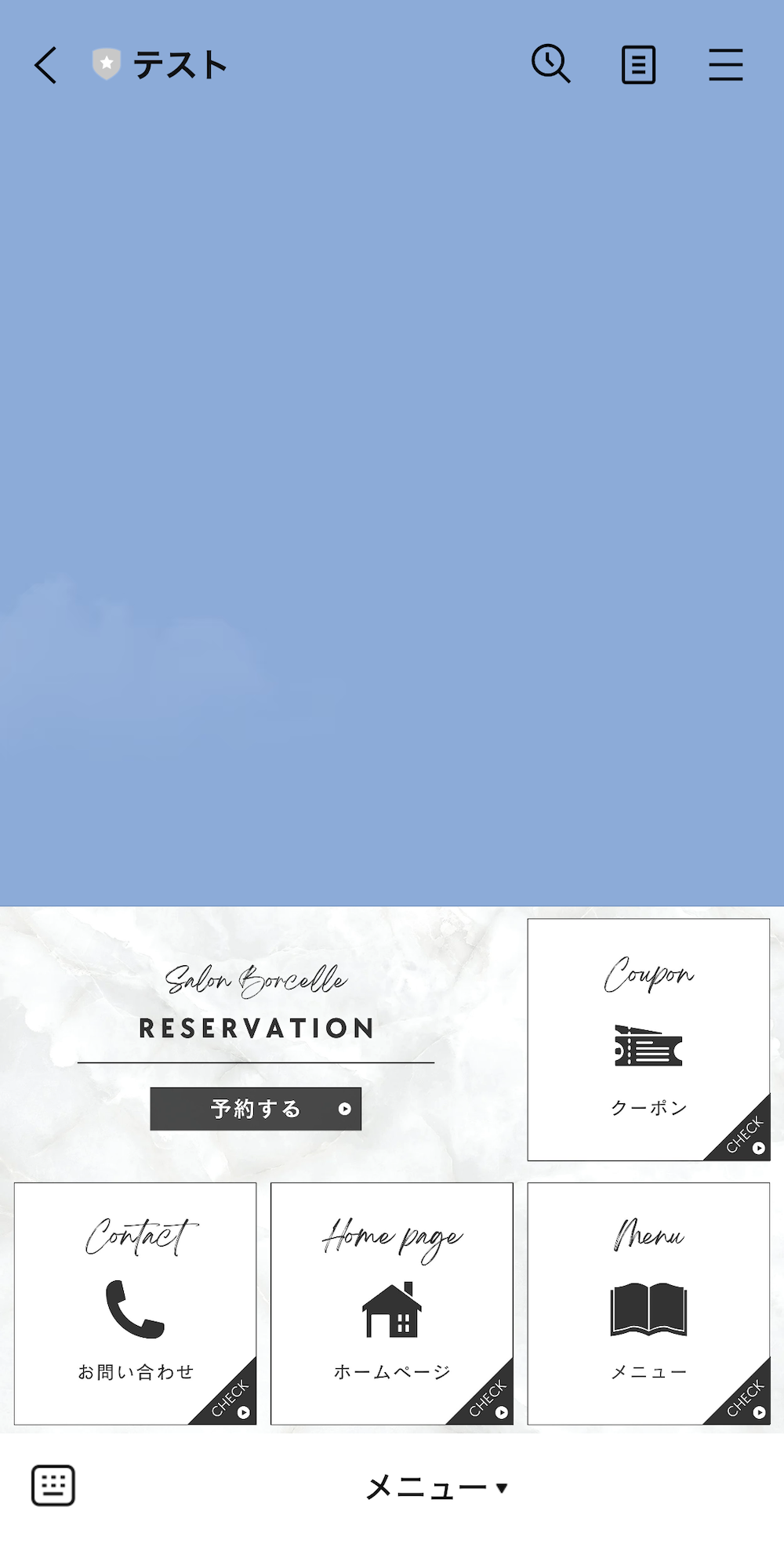
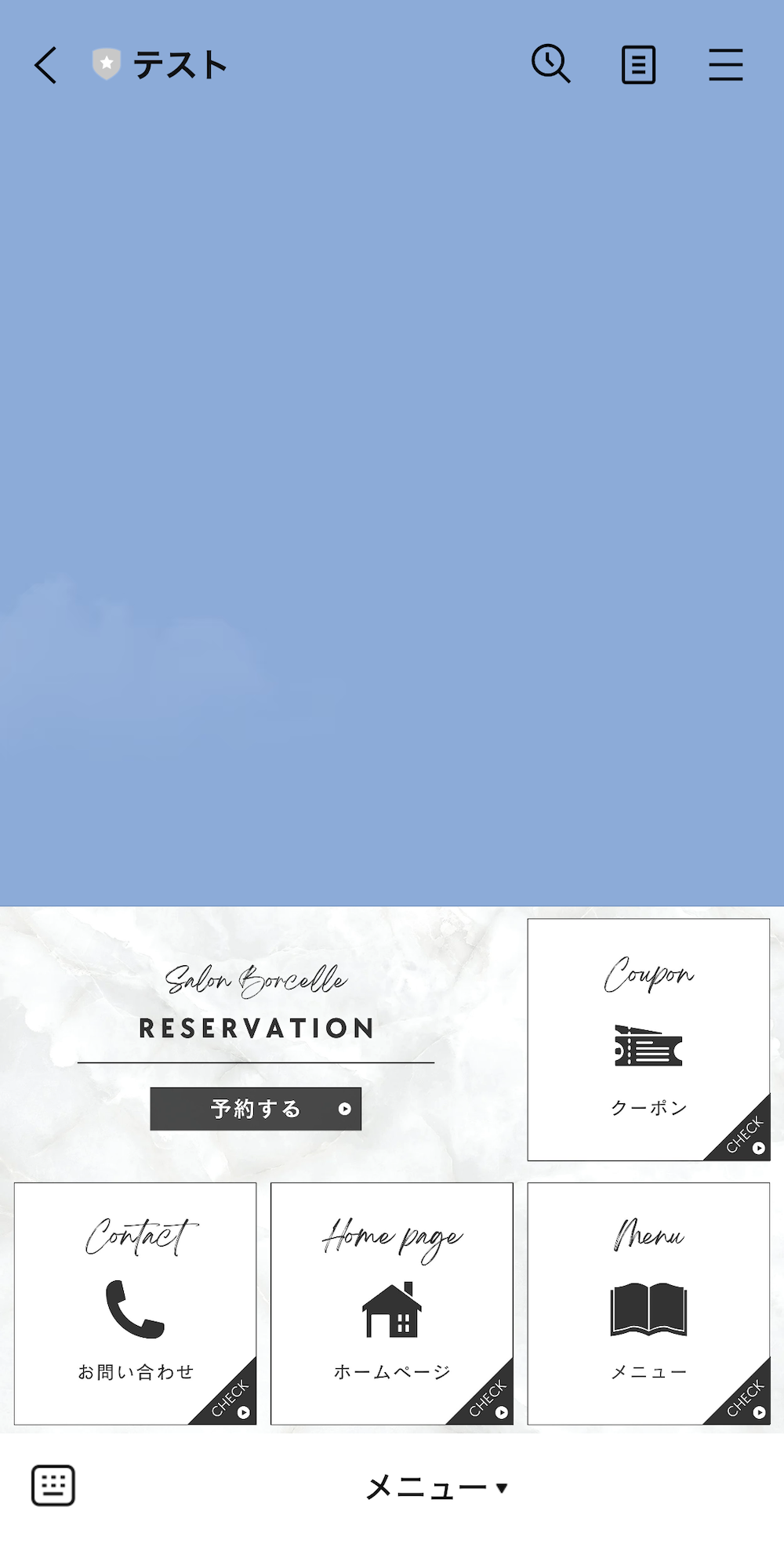
LINE公式アカウントのリッチメニューとは、LINEのトーク画面下に表示されるメニューのことです。
通常、LINEのメッセージは古いものから上に流されてしまいますが、リッチメニューは常にトーク画面下に表示されているので、ホームページや予約サイトなどのリンクを掲載しておくと良いでしょう。
設定次第では、リッチメニューから電話を発信したりポイントカードを開いたり、さまざまな活用方法があるのでここから詳しく解説していきます。
LINE公式アカウントのリッチメニュー画像の作り方
まずはリッチメニューの「画像サイズ」と「画像の作り方」を見ていきましょう。
リッチメニューの画像サイズ
リッチメニューの画像サイズは大小2パターンあります。
- 大:2500px × 1686px
- 小:2500px × 843px
上記以外のサイズでもアップロードすることは可能ですが、アップロードする際にサイズ調整する必要があります。できれば、画像を作成するときに上記のサイズで設定しておきましょう。
Canvaのデザインテンプレートで無料作成
リッチメニューの画像は、Canvaというデザインツールで無料作成できます。
Canvaには無料テンプレートが豊富にあるので、デザインが苦手な方でも簡単にリッチメニューを作成可能です。
ここからCanvaでリッチメニューを作成する手順を解説していきます。
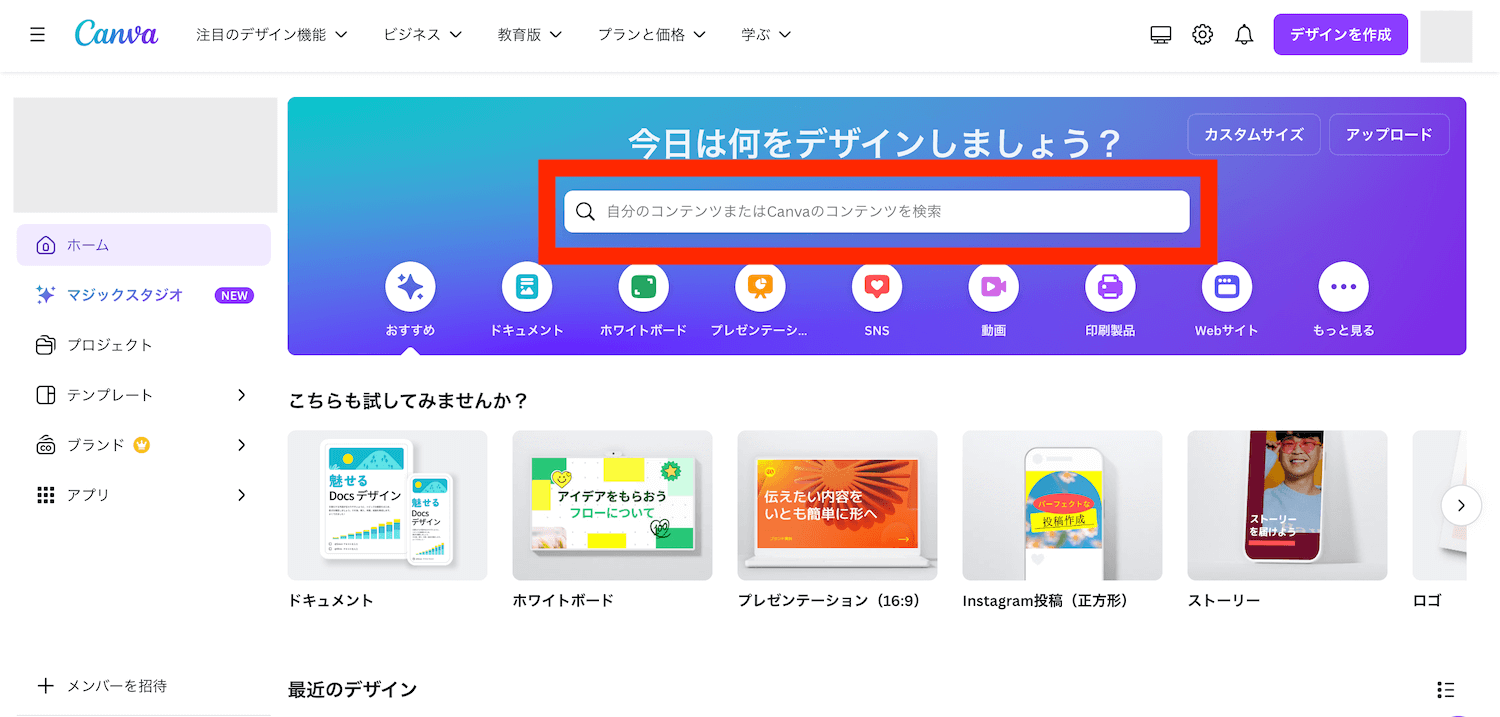
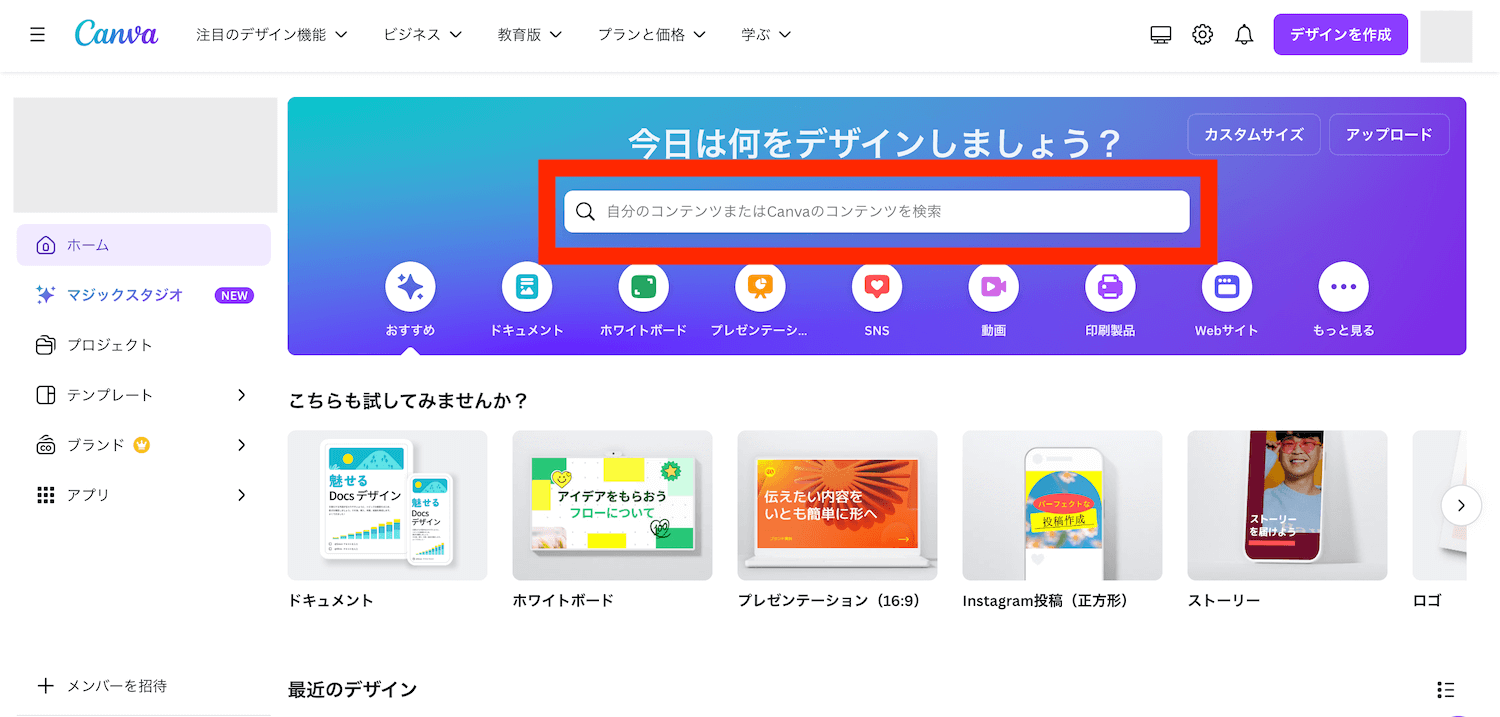
まずはCanvaの管理画面を開きましょう。
Canvaの管理画面がこちら
開けたら、真ん中にある検索窓に「リッチメニュー」と入力して検索します。
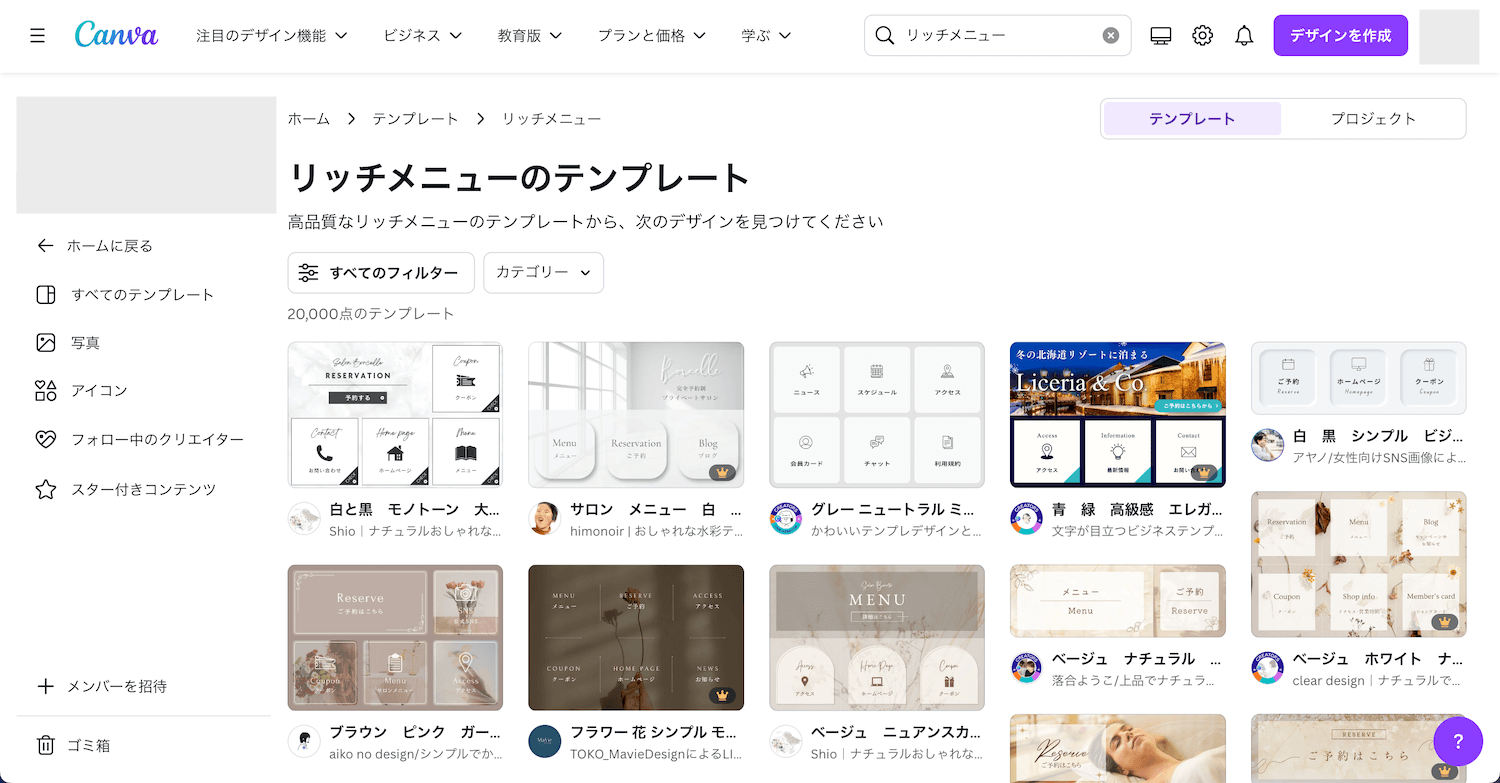
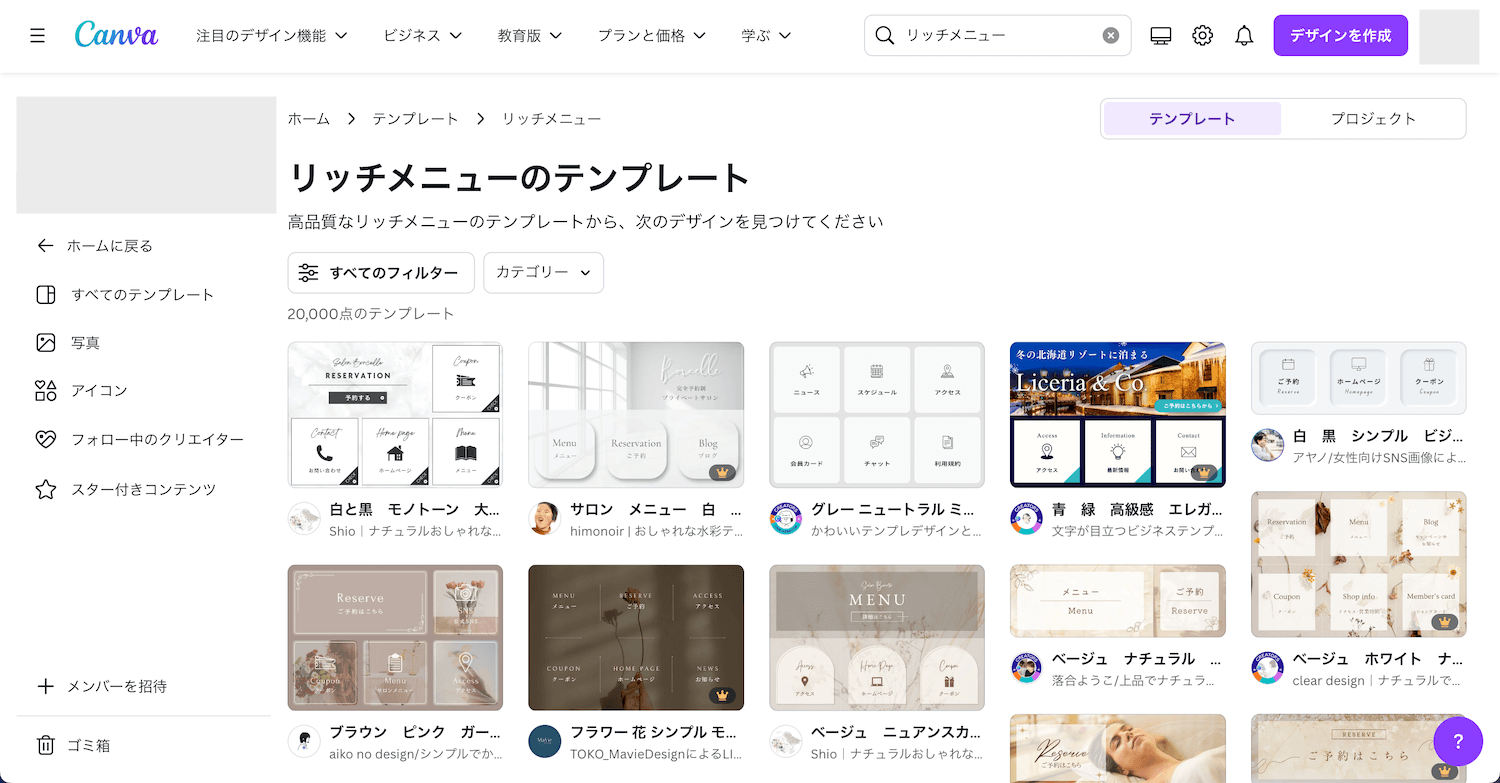
すると、LINE公式アカウントで使用できるリッチメニューのデザインテンプレート一覧が表示されます。
気になるテンプレートがあればクリックしてみましょう。
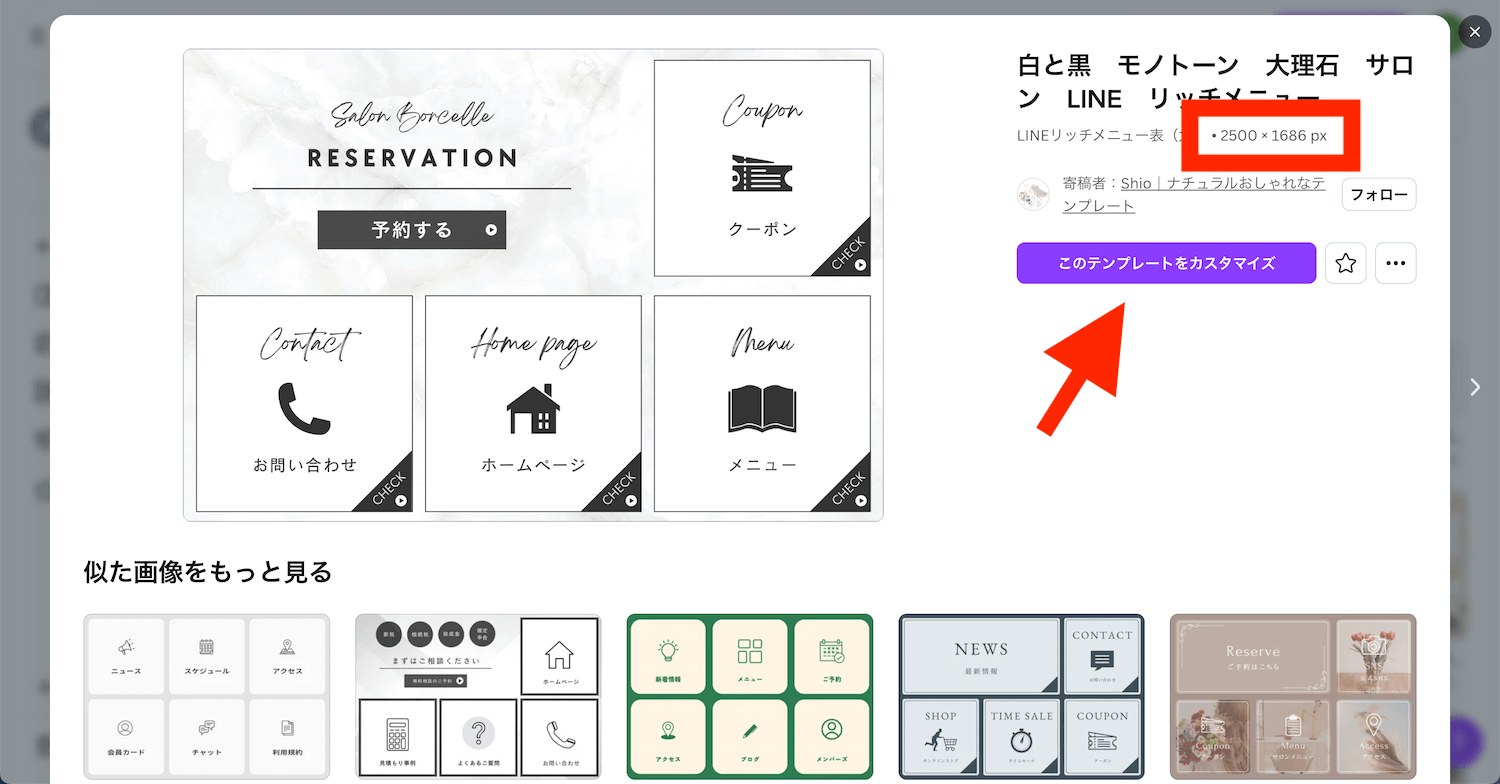
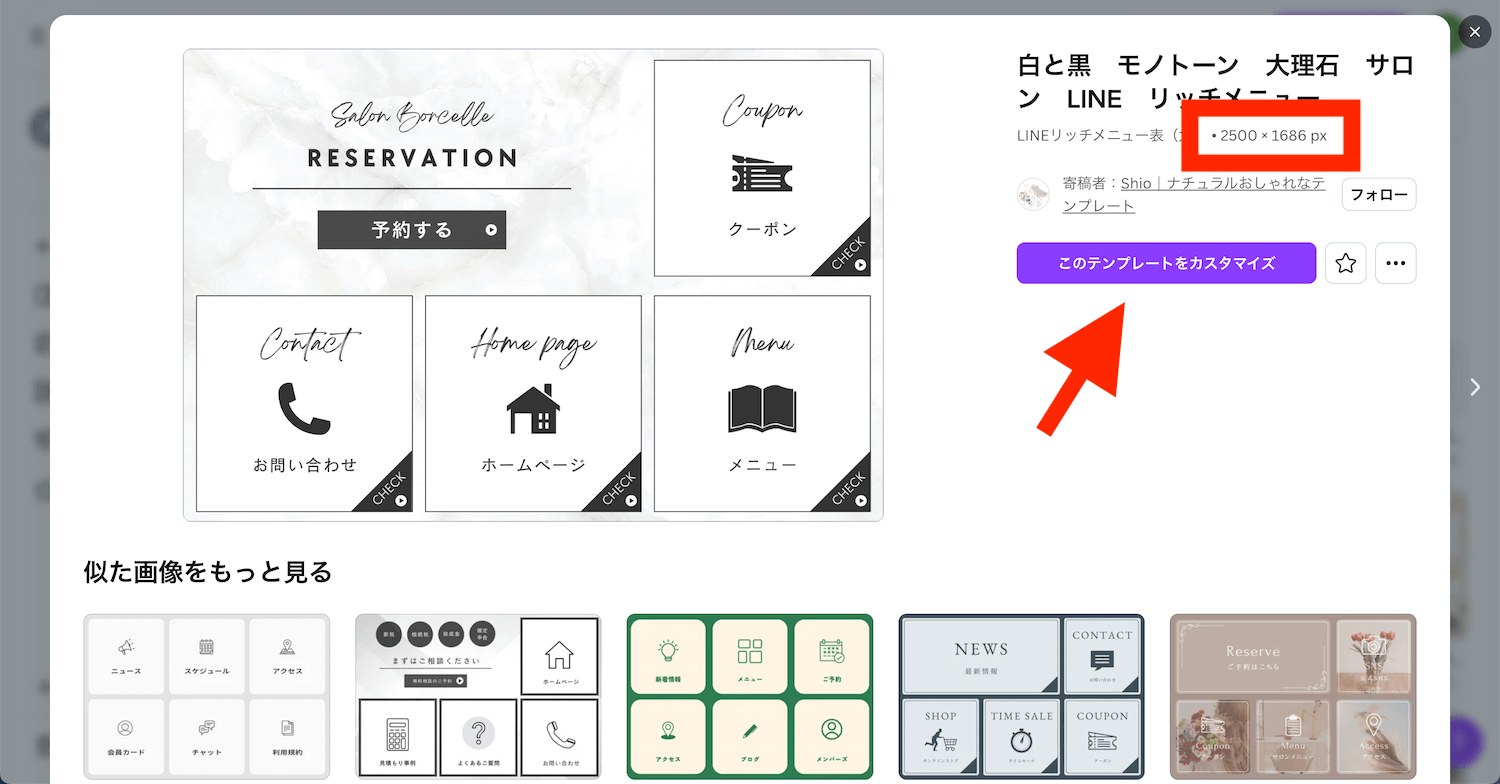
選択したテンプレートの詳細が表示されます。
ここで必ず確認しておきたいのが、先ほどご紹介した画像サイズです。
右上に表示されている画像サイズが「2500px × 1686px」か「2500px × 843px」のどちらかになっていることを確認しましょう。
問題なければ「このテンプレートをカスタマイズ」をクリックします。
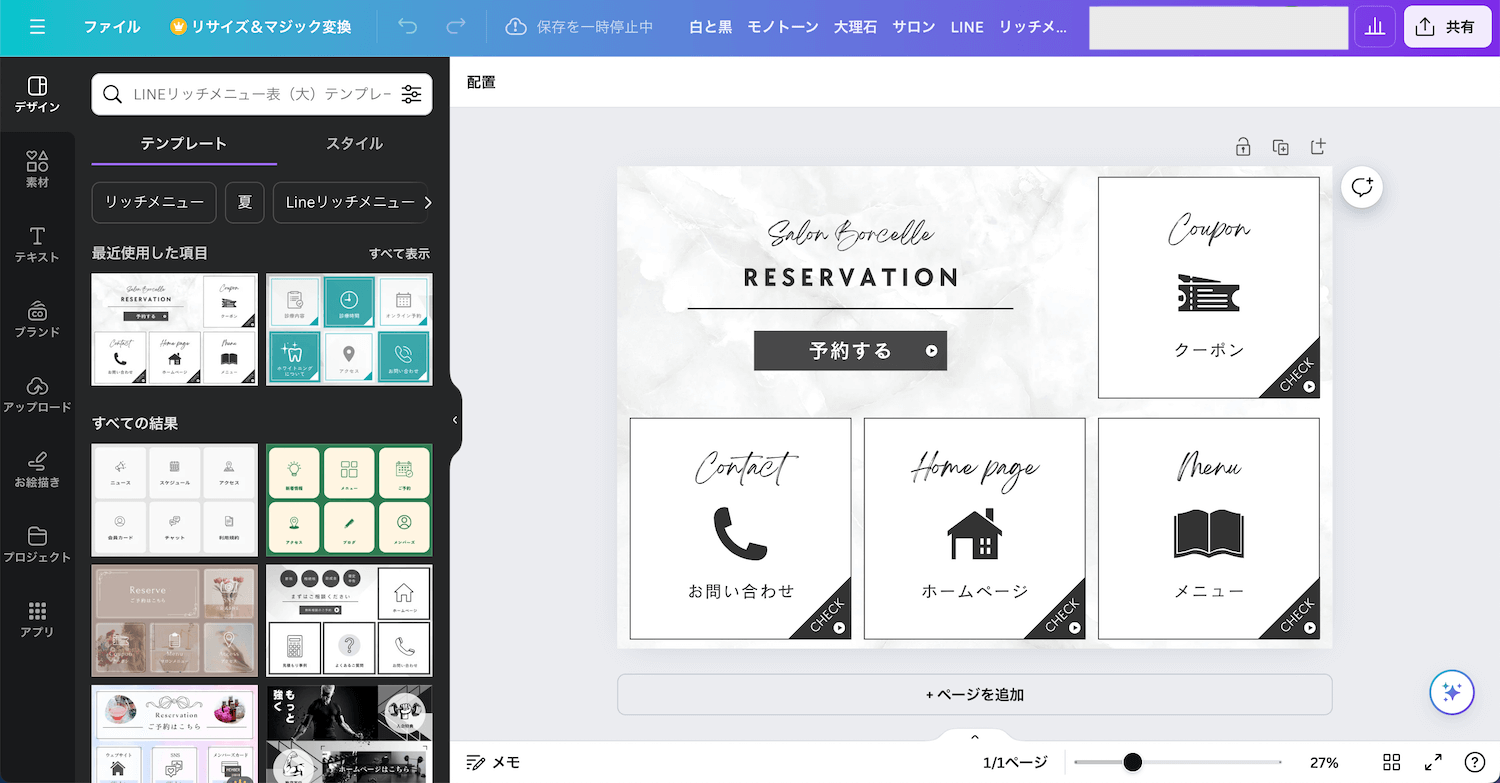
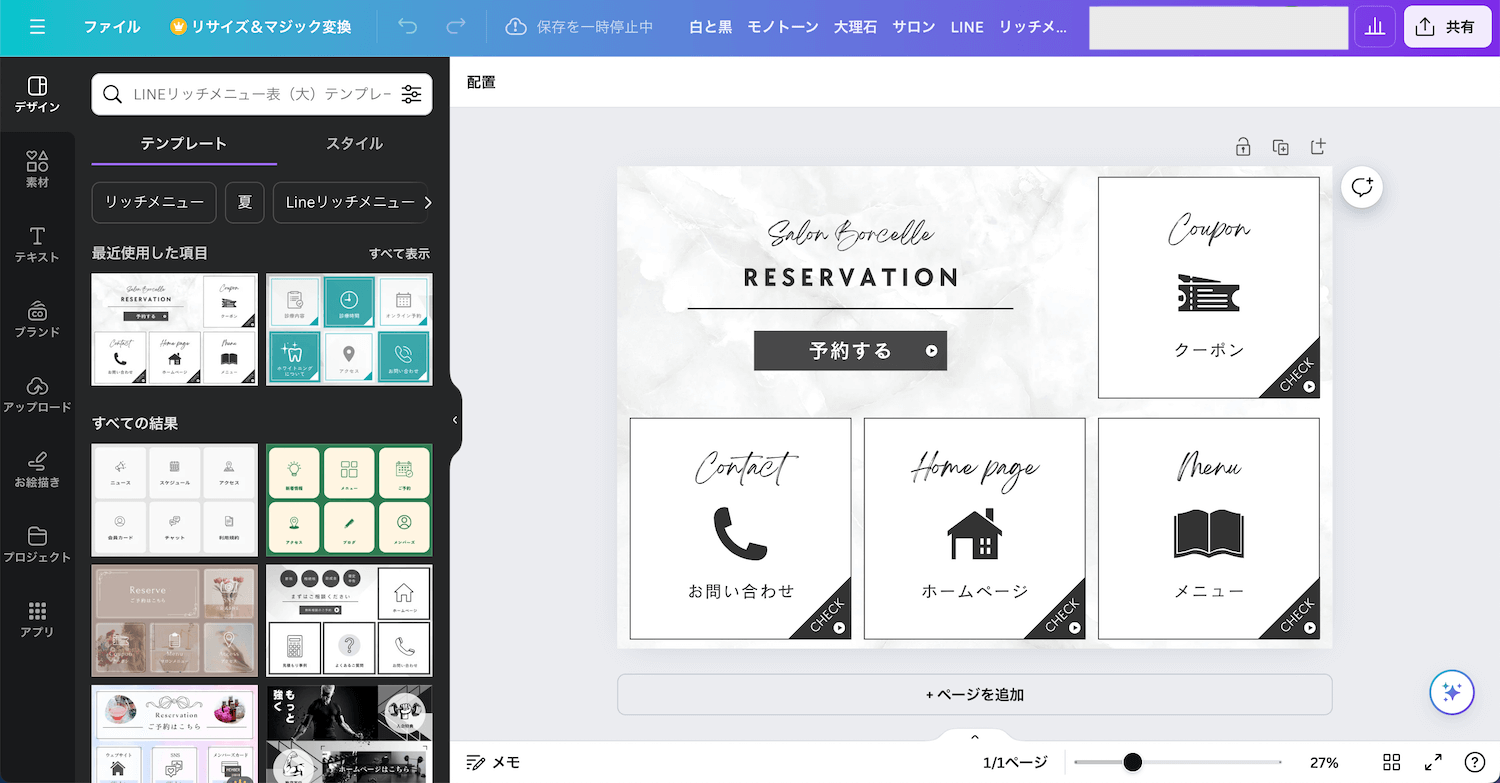
画像の編集画面が表示されます。
こちらでテンプレートのテキストを変更したり、左側のメニューからイラストの編集や自社のロゴをアップロードして挿入することも可能です。
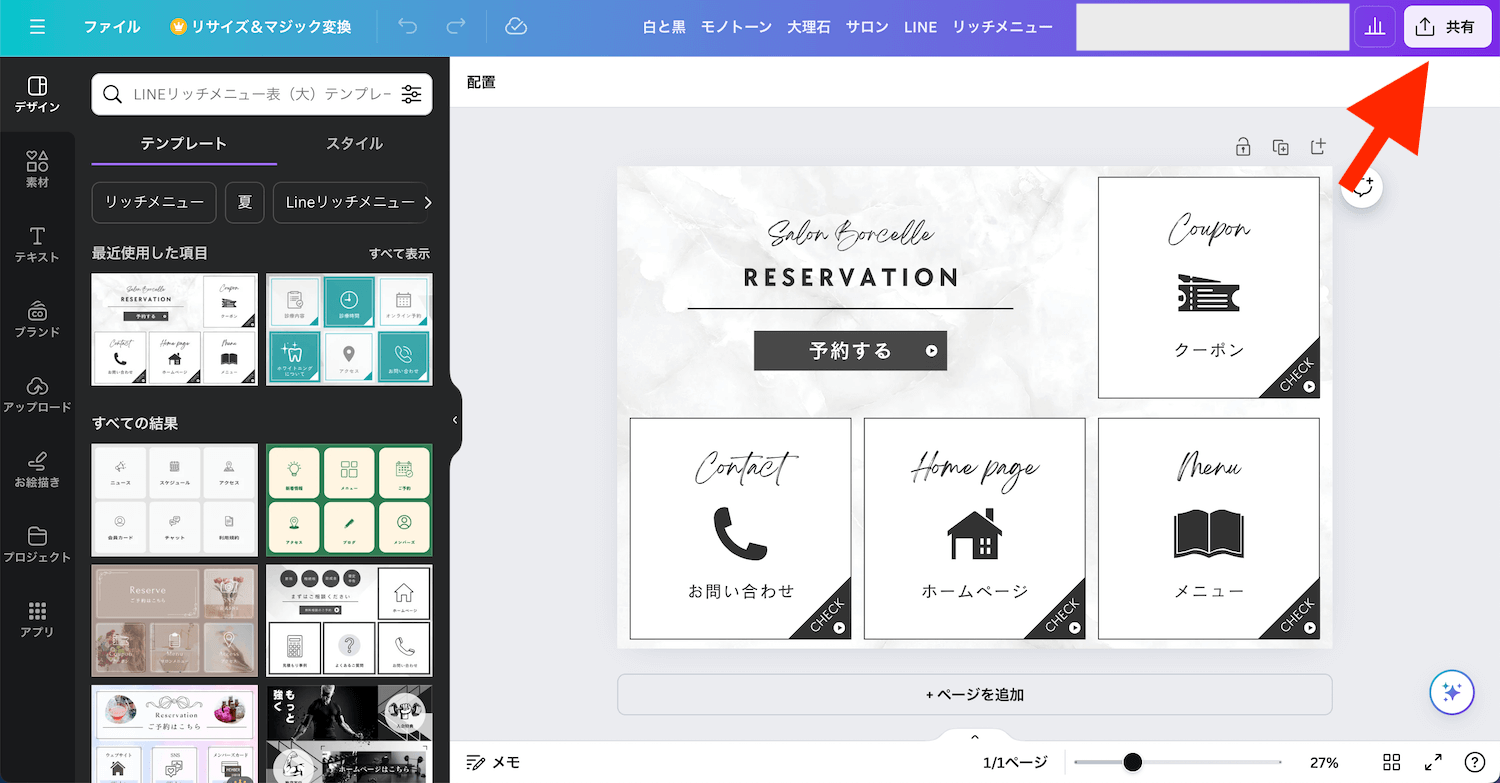
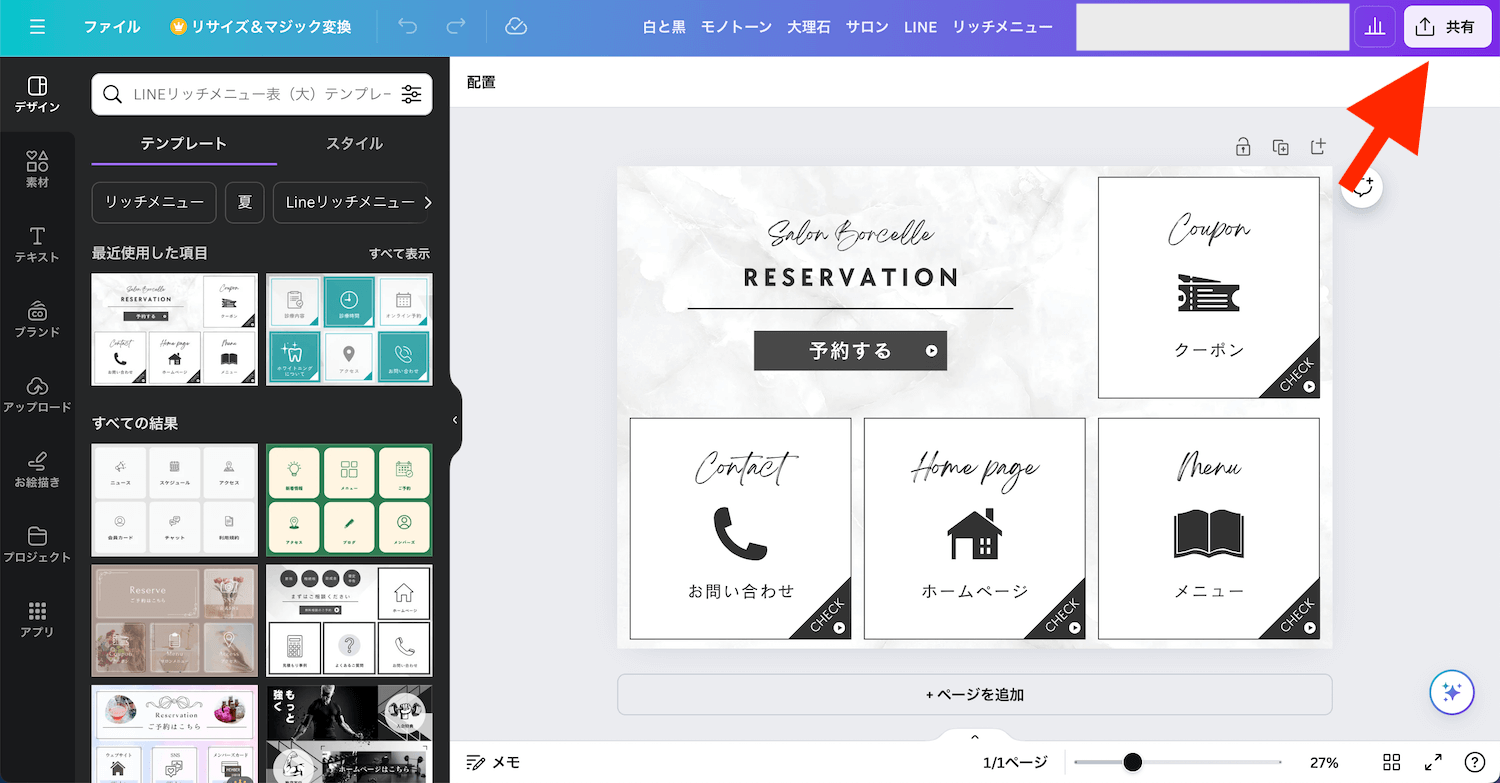
画像編集が完了したら、右上の「共有」をクリックしましょう。
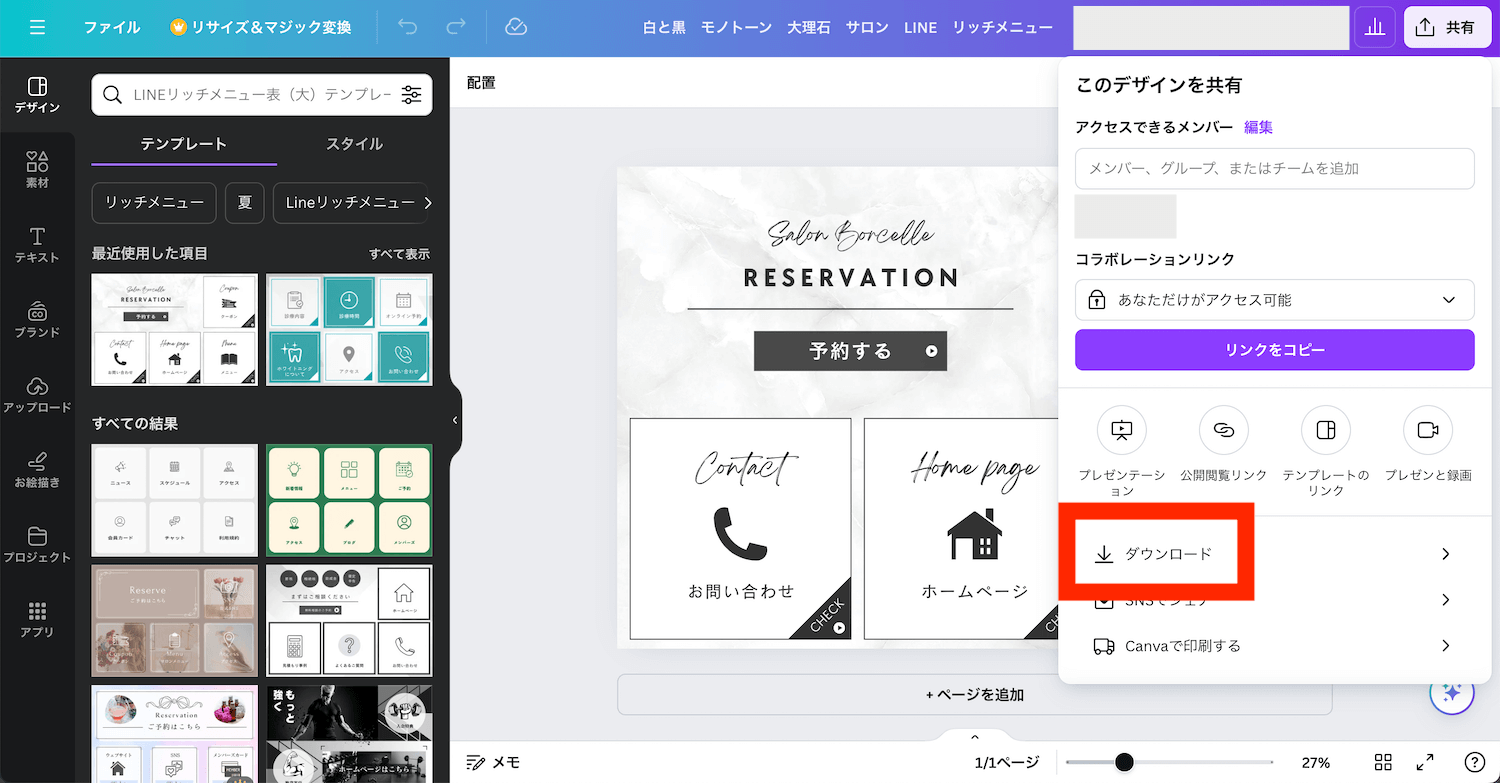
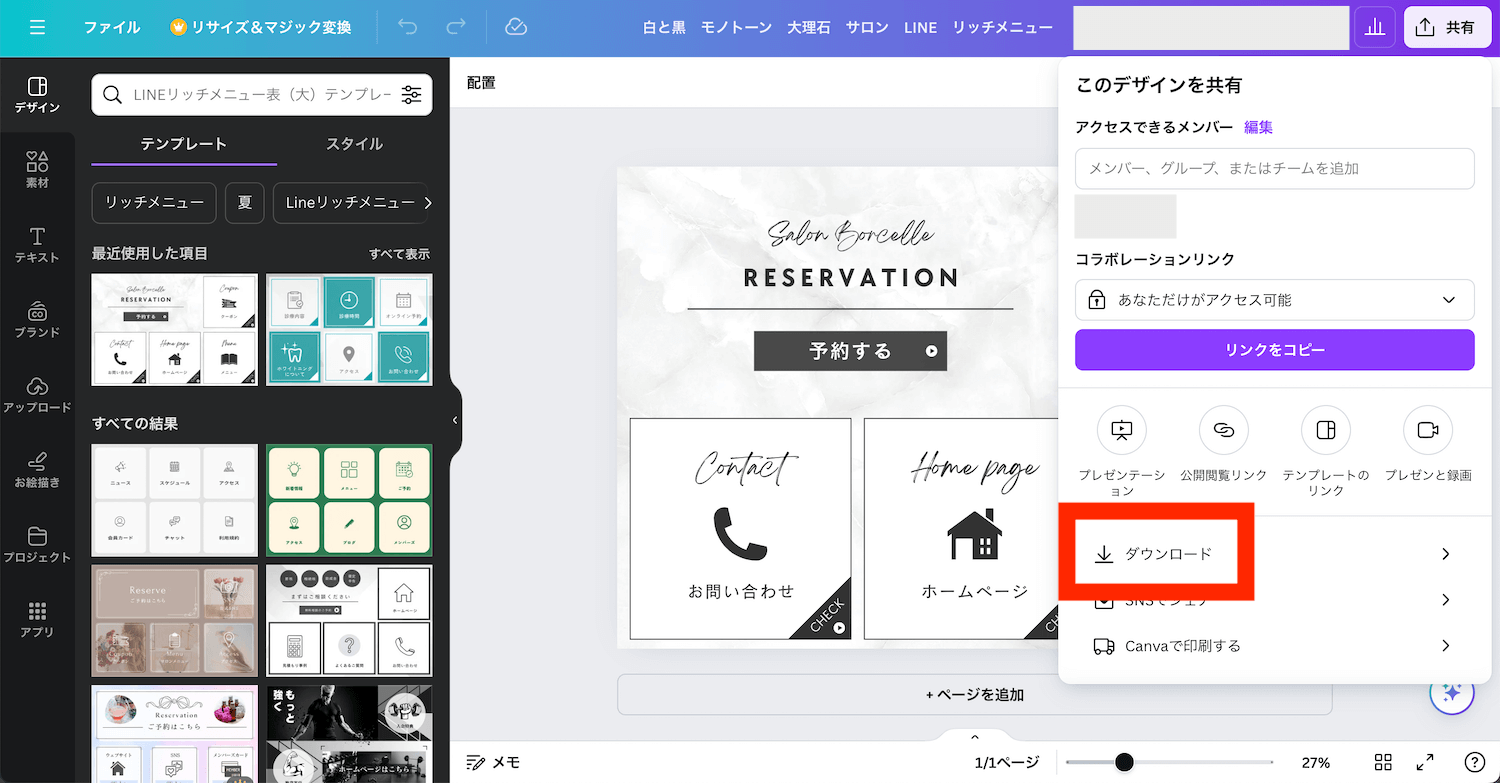
共有の中にある「ダウンロード」をクリックします。
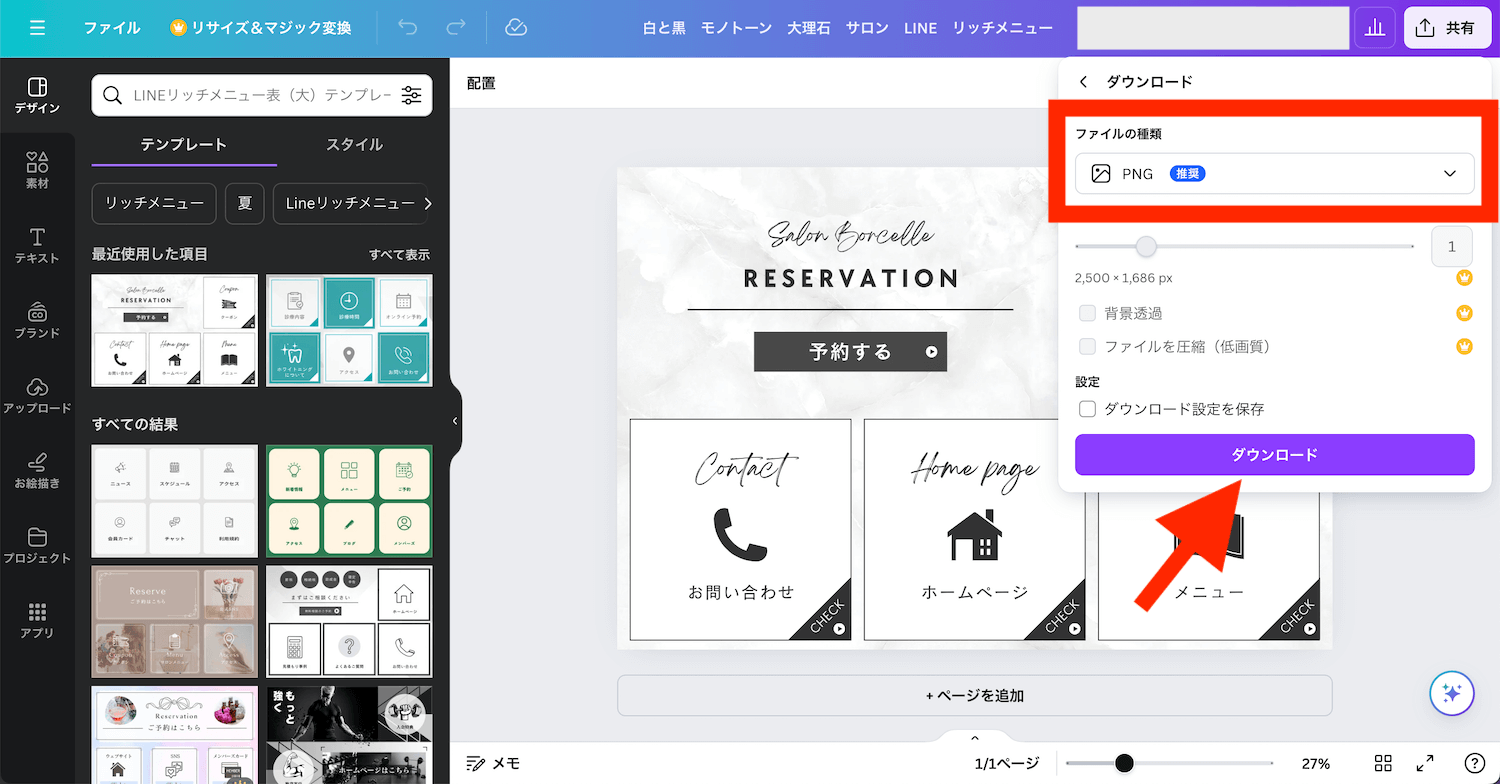
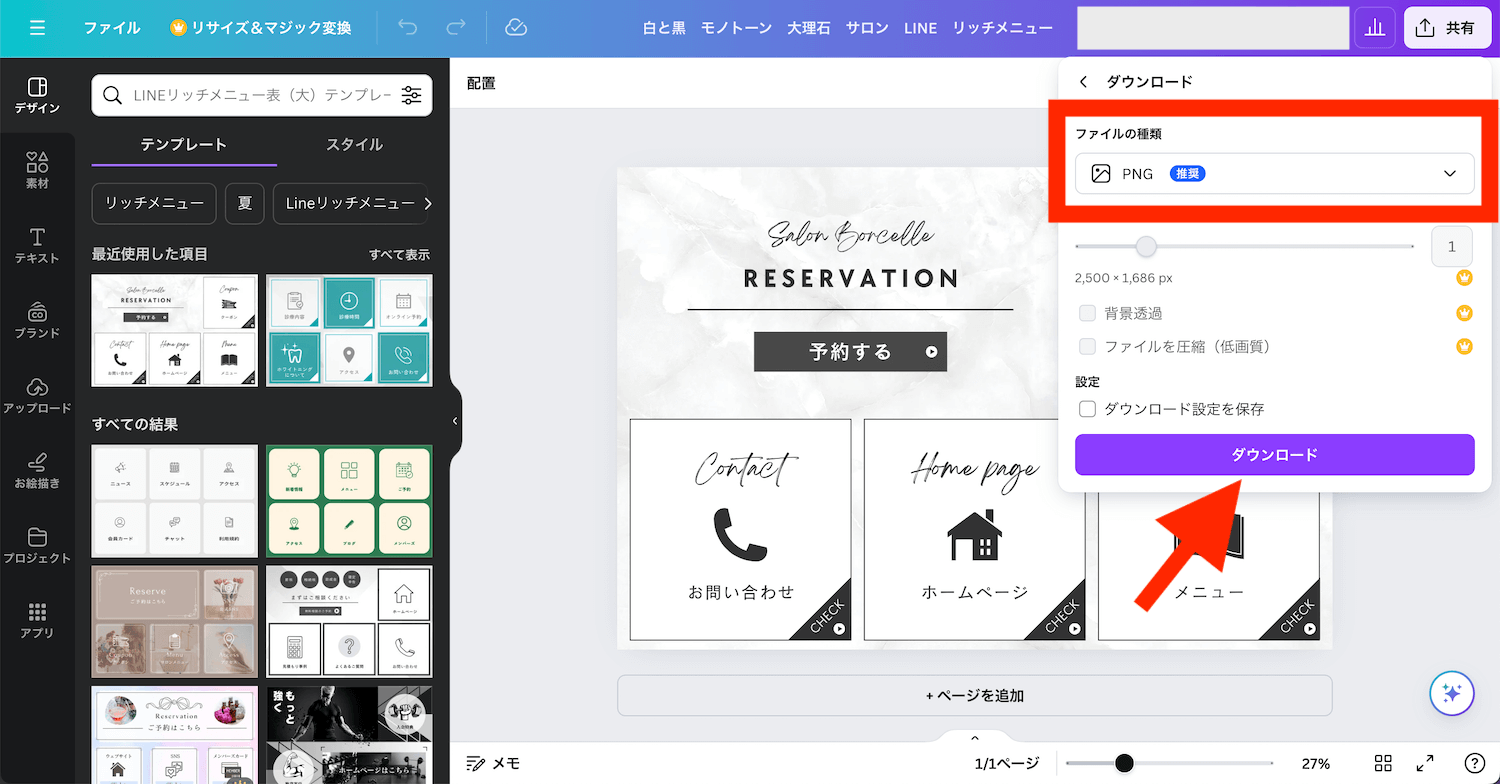
ファイルの種類を選択し、「ダウンロード」を押せば完了です。
Canvaの有料プランを利用されている方は、こちらで画像サイズの変更や背景透過などのオプションを選択できます。
ダウンロードした画像は、パソコンのダウンロードフォルダに保存されているので確認しましょう。
LINE公式アカウントのリッチメニュー表示設定
ここからは、作成した画像をリッチメニューとして表示する設定方法を見ていきます。
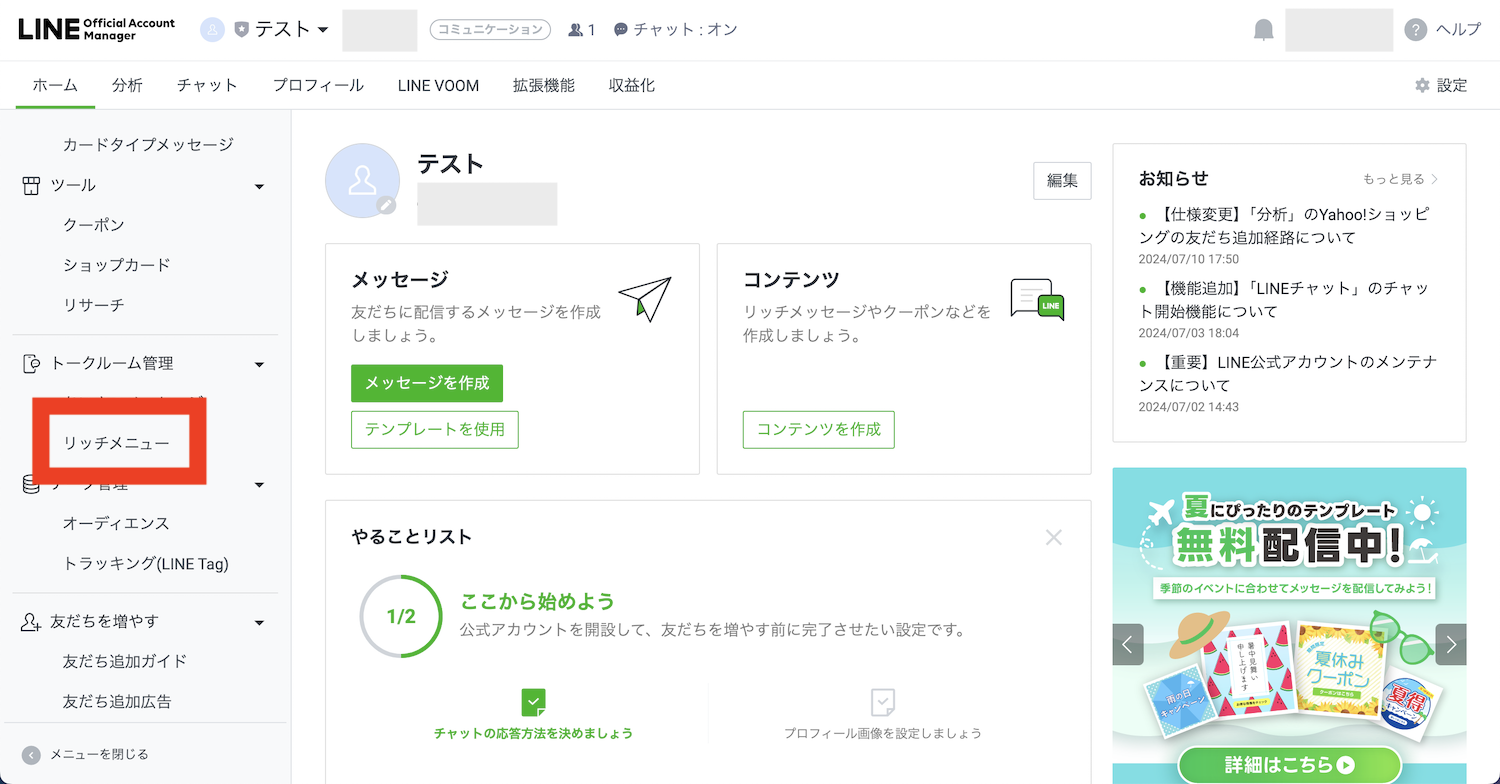
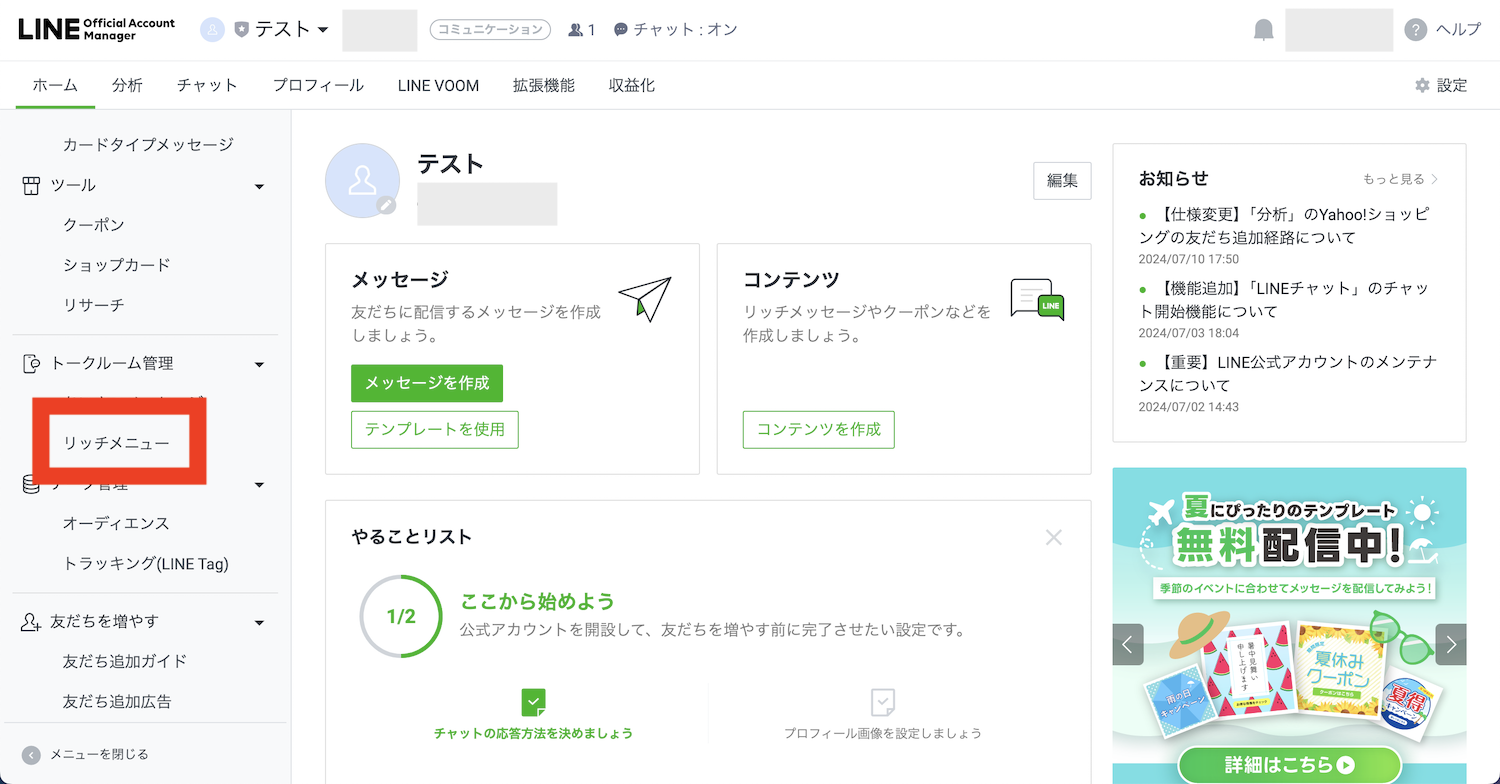
まずはLINE公式アカウントの管理画面にログインし、左側メニューの「リッチメニュー」をクリックしましょう。
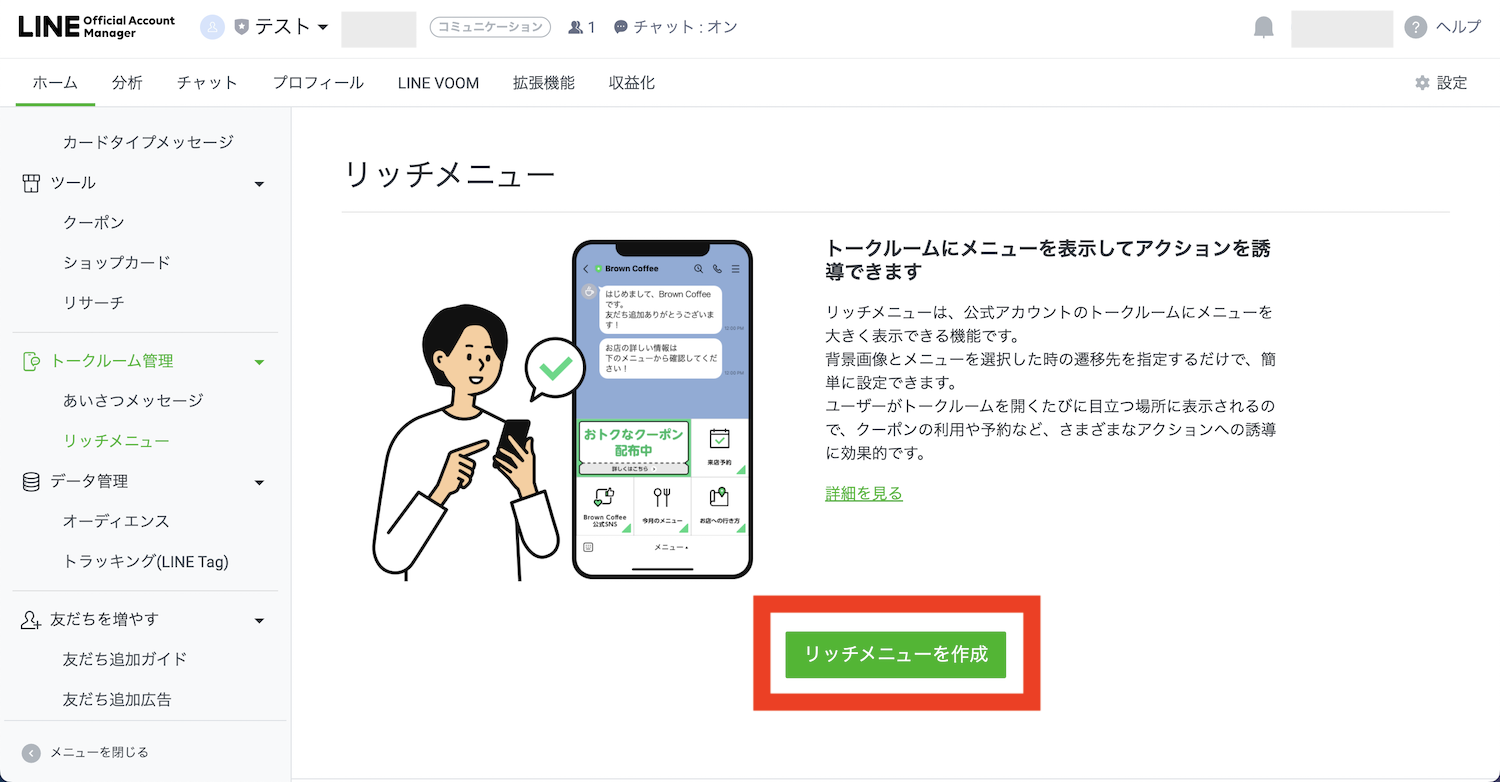
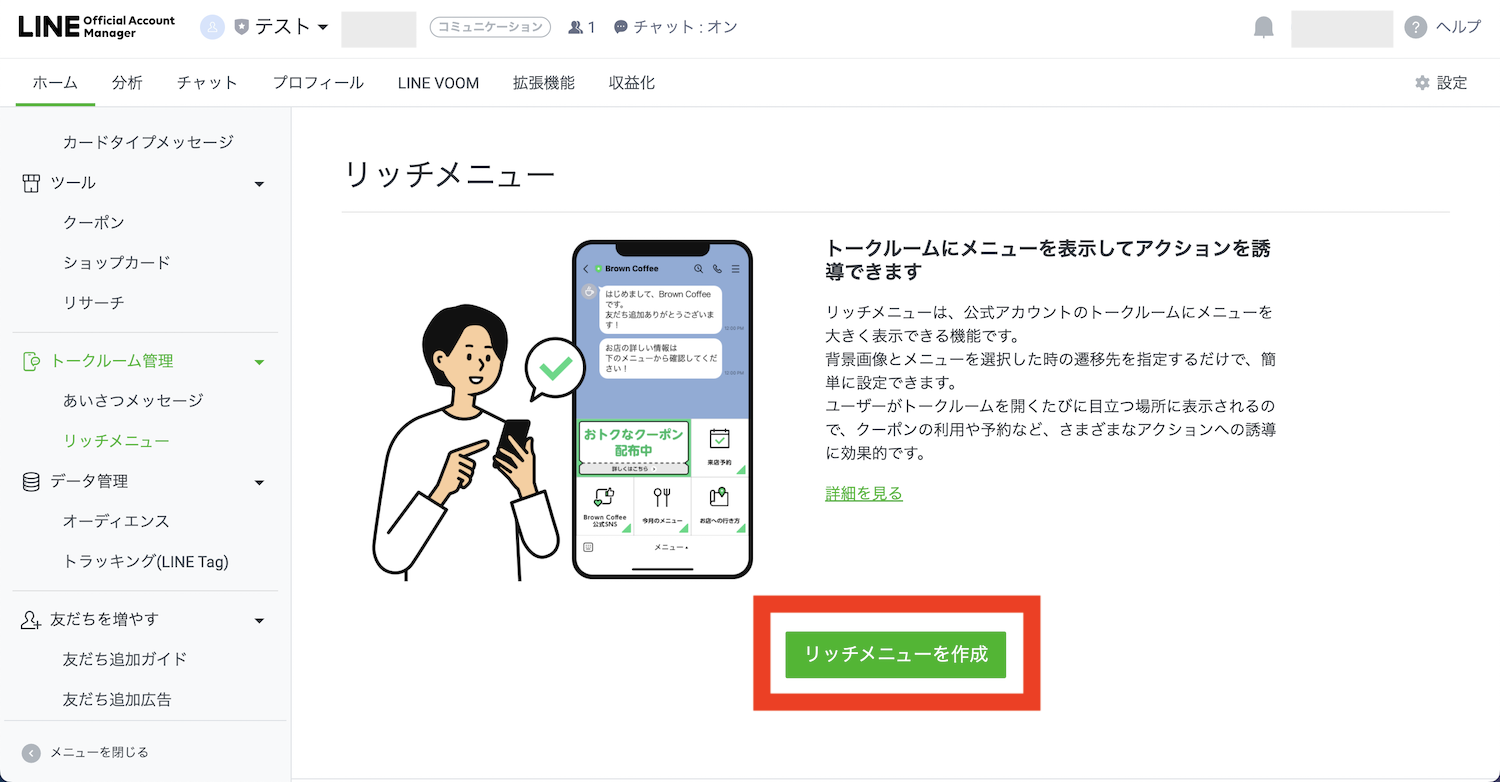
「リッチメニューを作成」をクリックします。
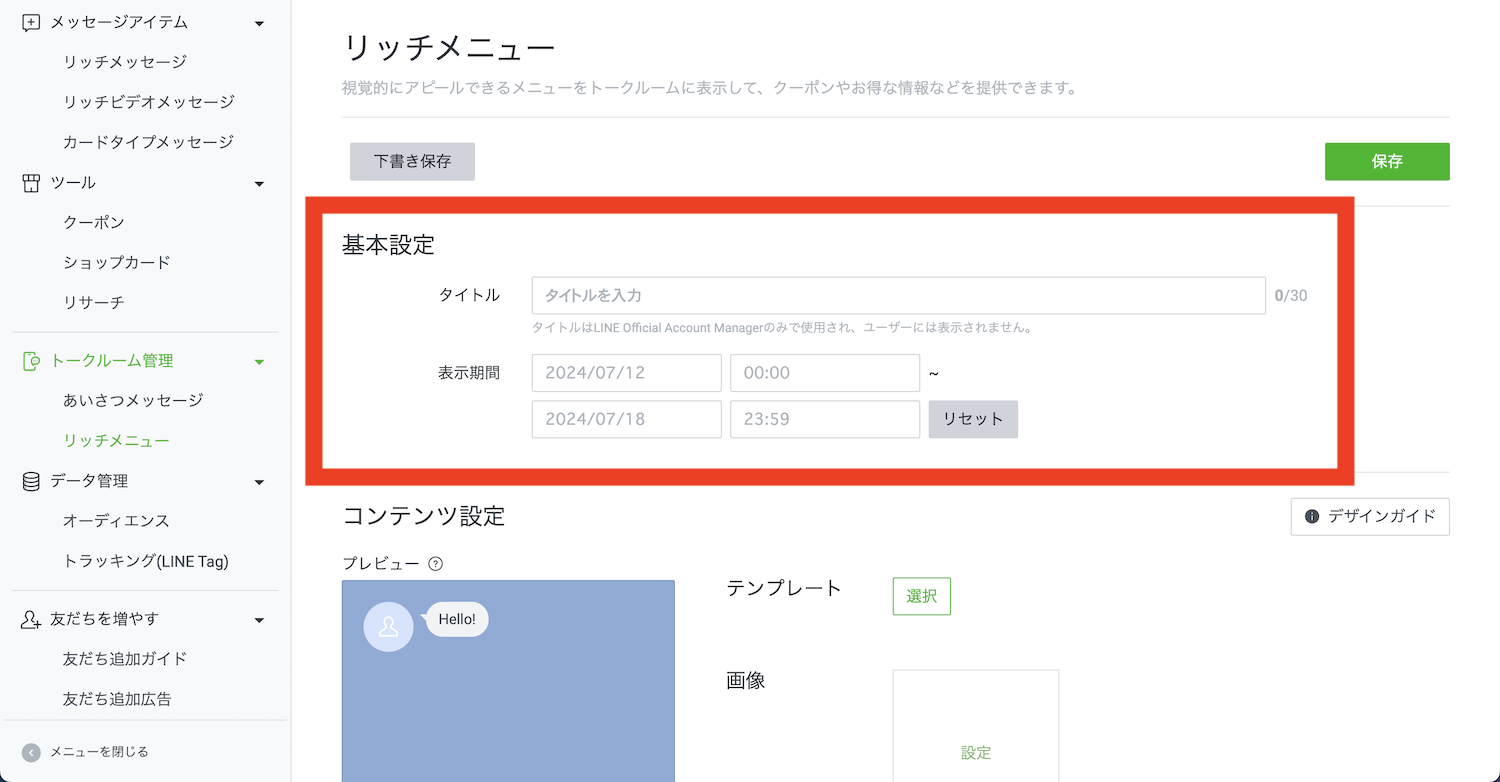
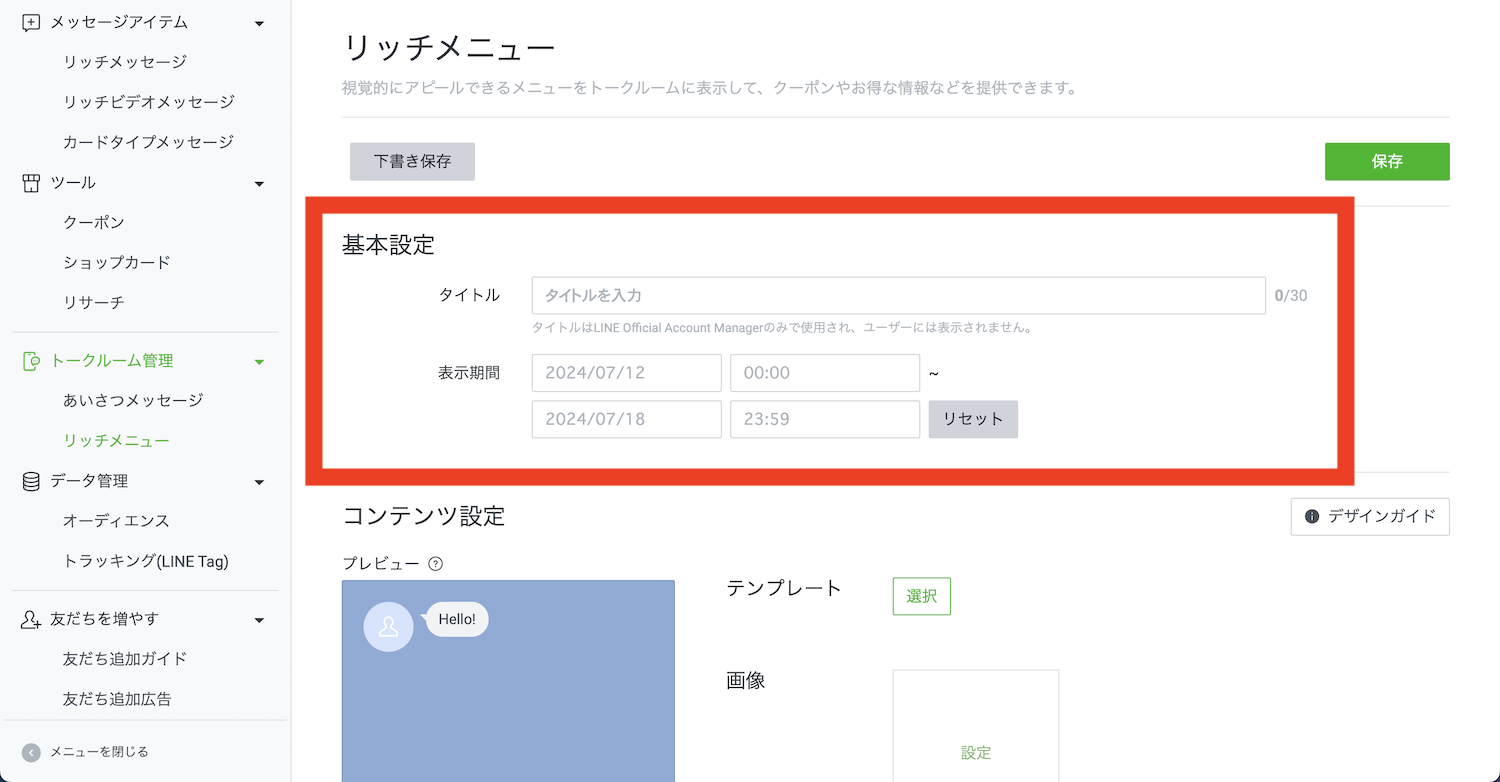
リッチメニューの編集画面が表示されるので、まずは「タイトル」と「表示期間」を設定します。
タイトルはLINEの友だちに表示されないので、ご自身で管理しやすい名前をつけて大丈夫です。
表示期間は必ず設定しないといけないので、永久的にリッチメニューを表示したい場合は、終了日時を10年後ぐらいに設定しておきましょう。
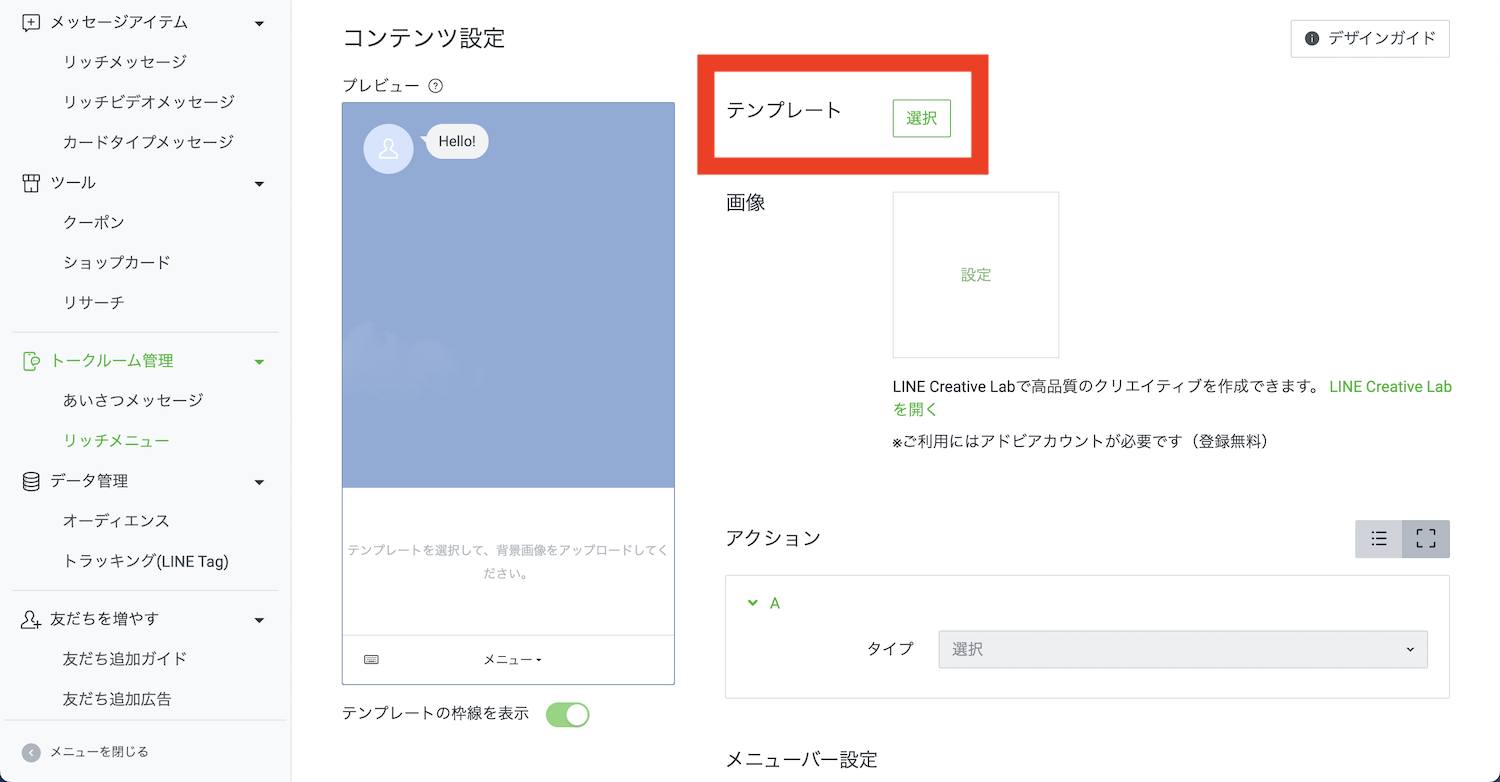
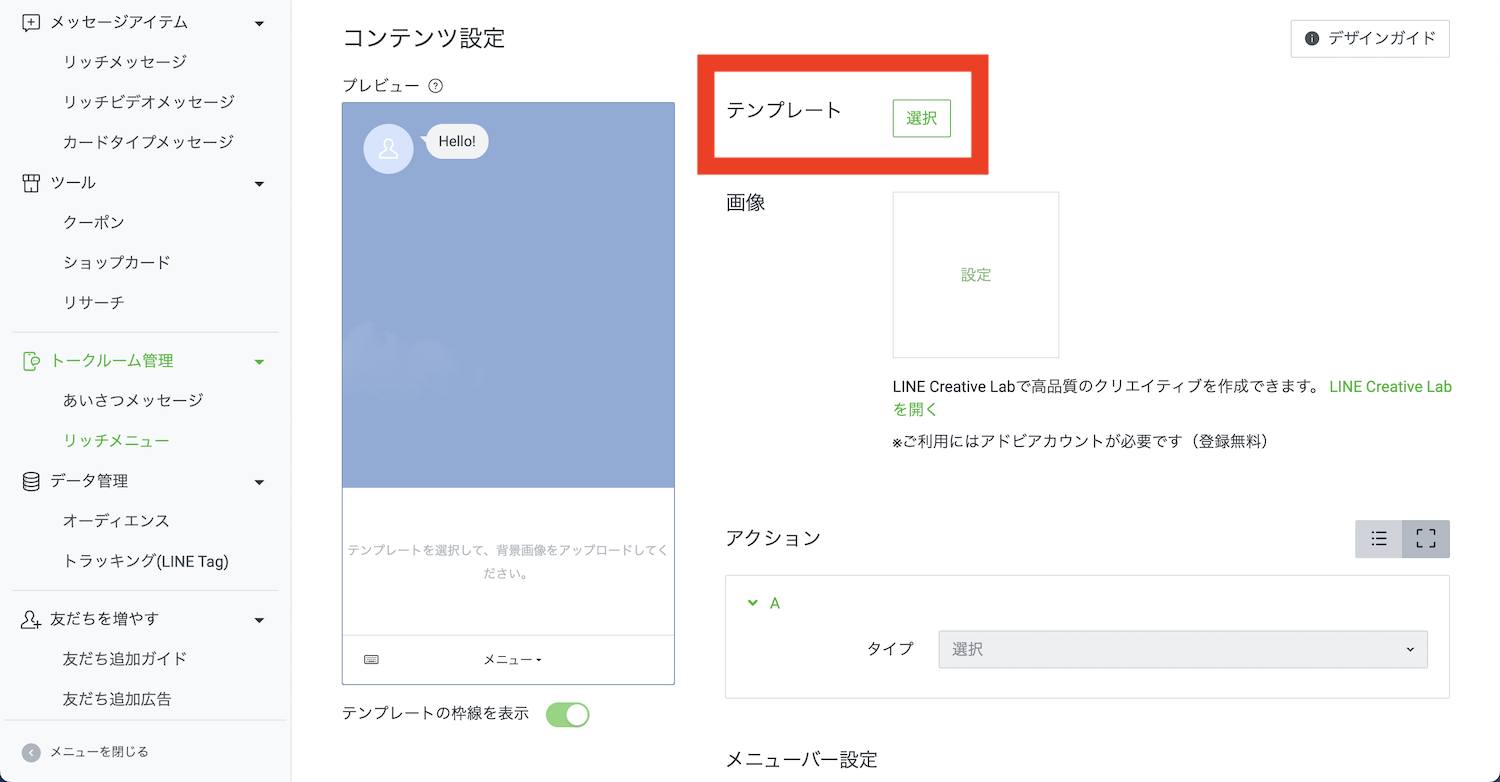
続いて、画面下のコンテンツ設定に進みます。
テンプレートの右側にある「選択」をクリックしましょう。
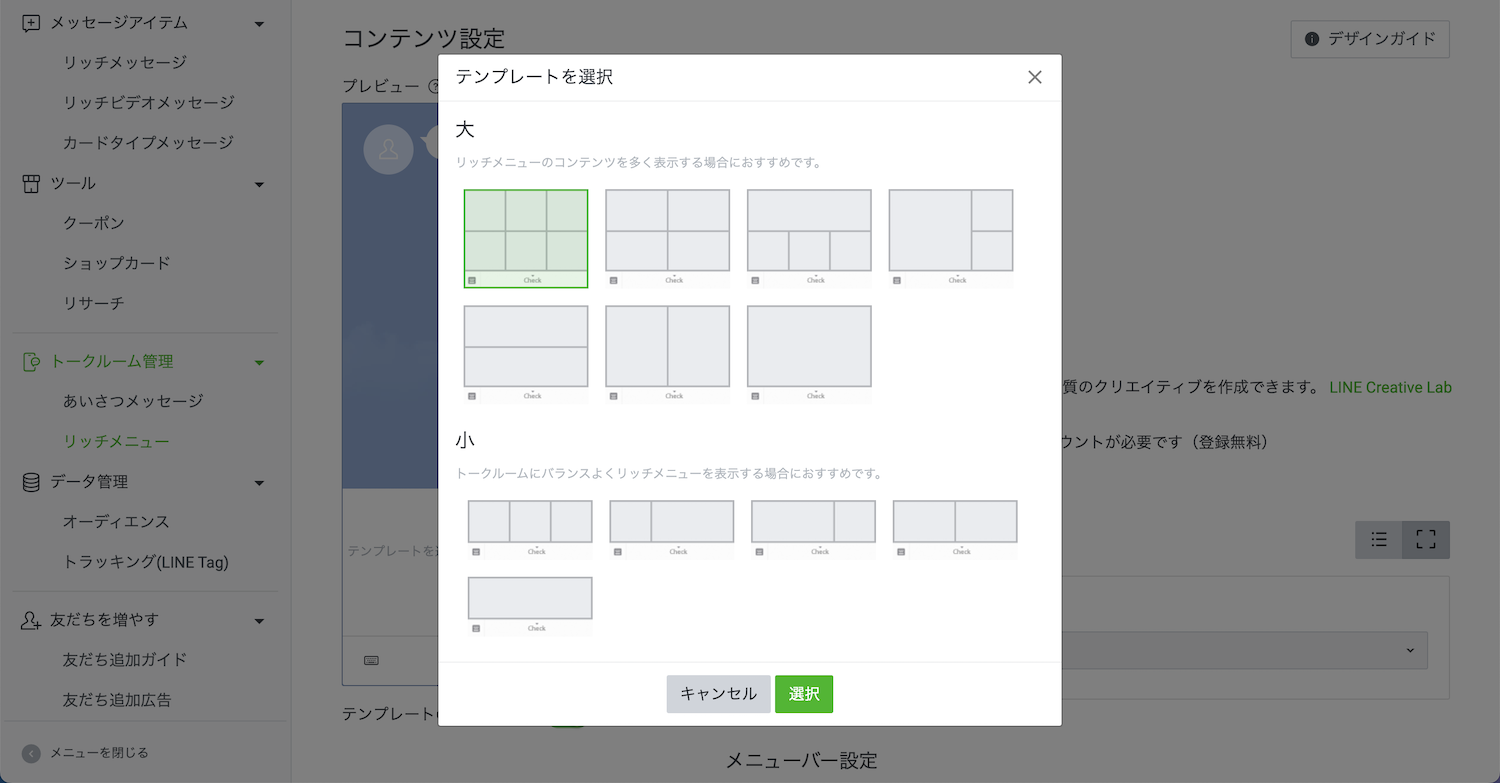
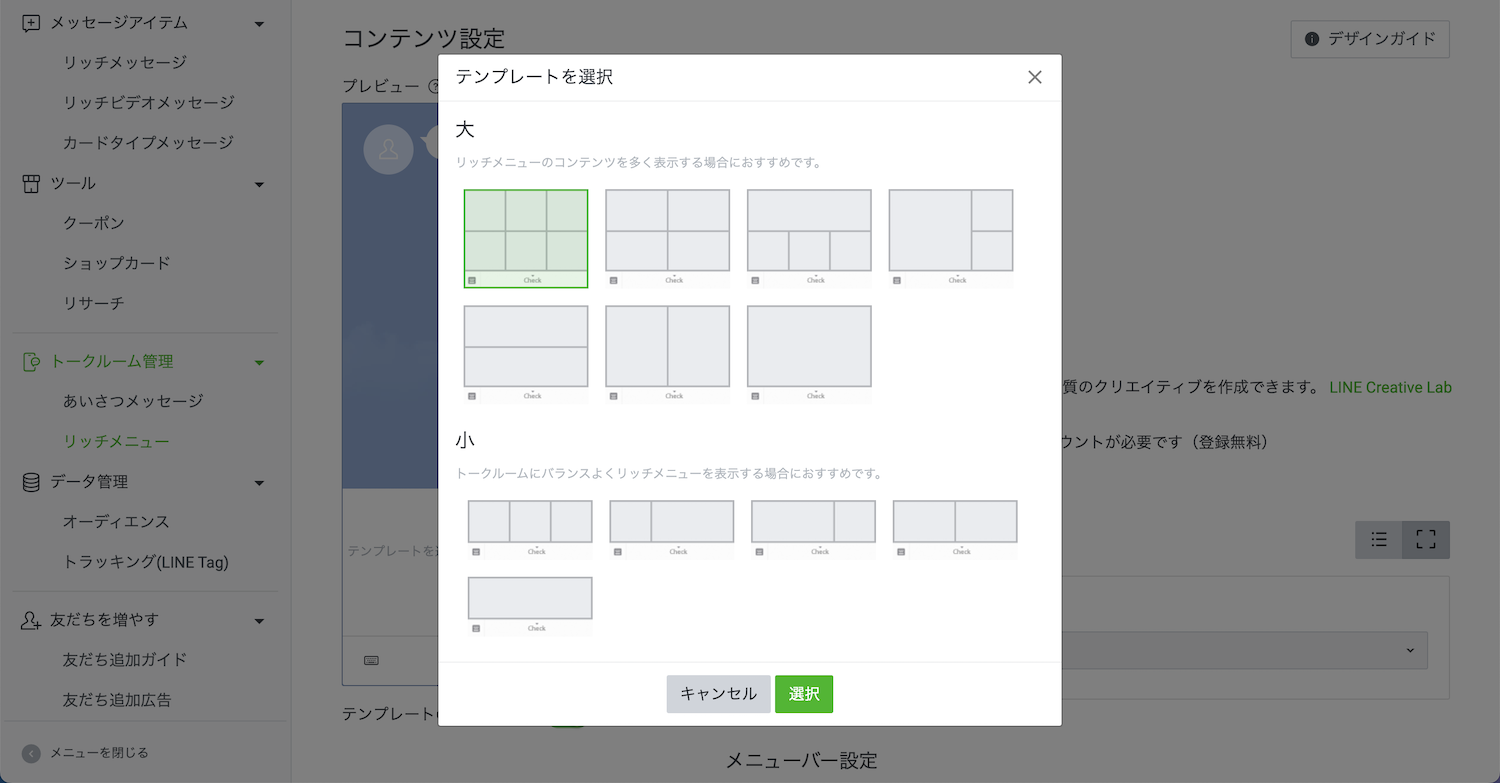
こちらで先ほど作成した画像のボタンに合うテンプレートを選択します。
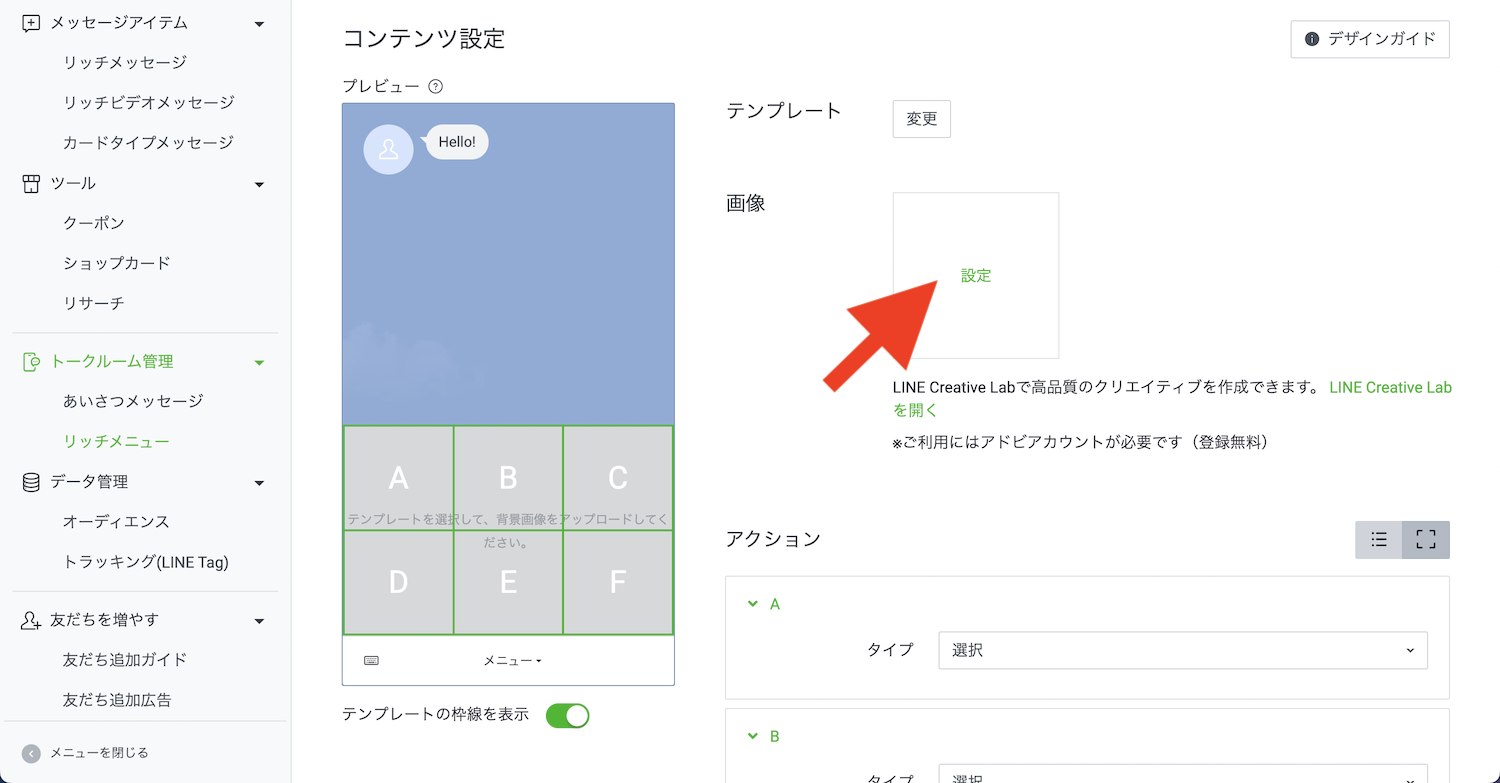
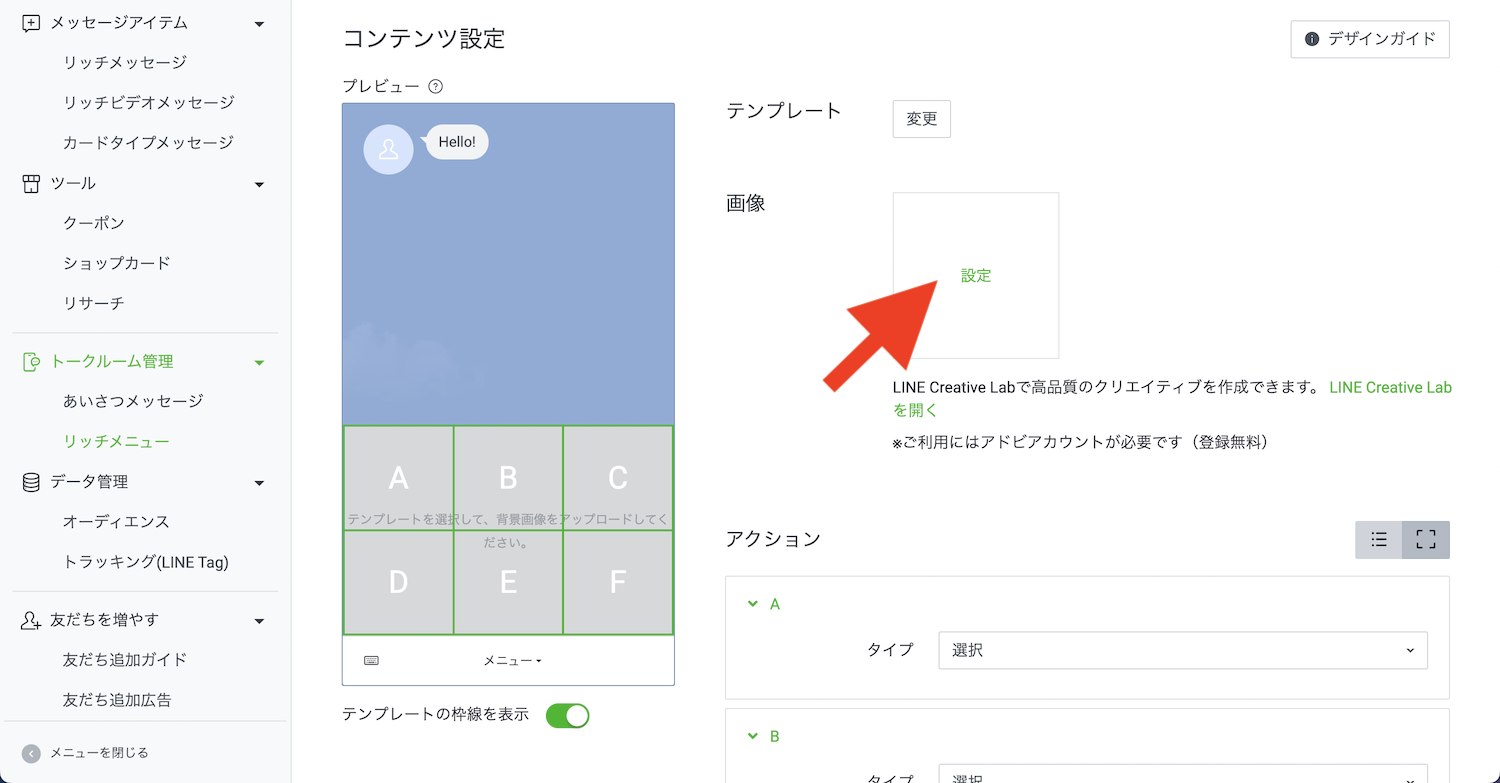
次に、画像の右側にある「設定」をクリックしましょう。
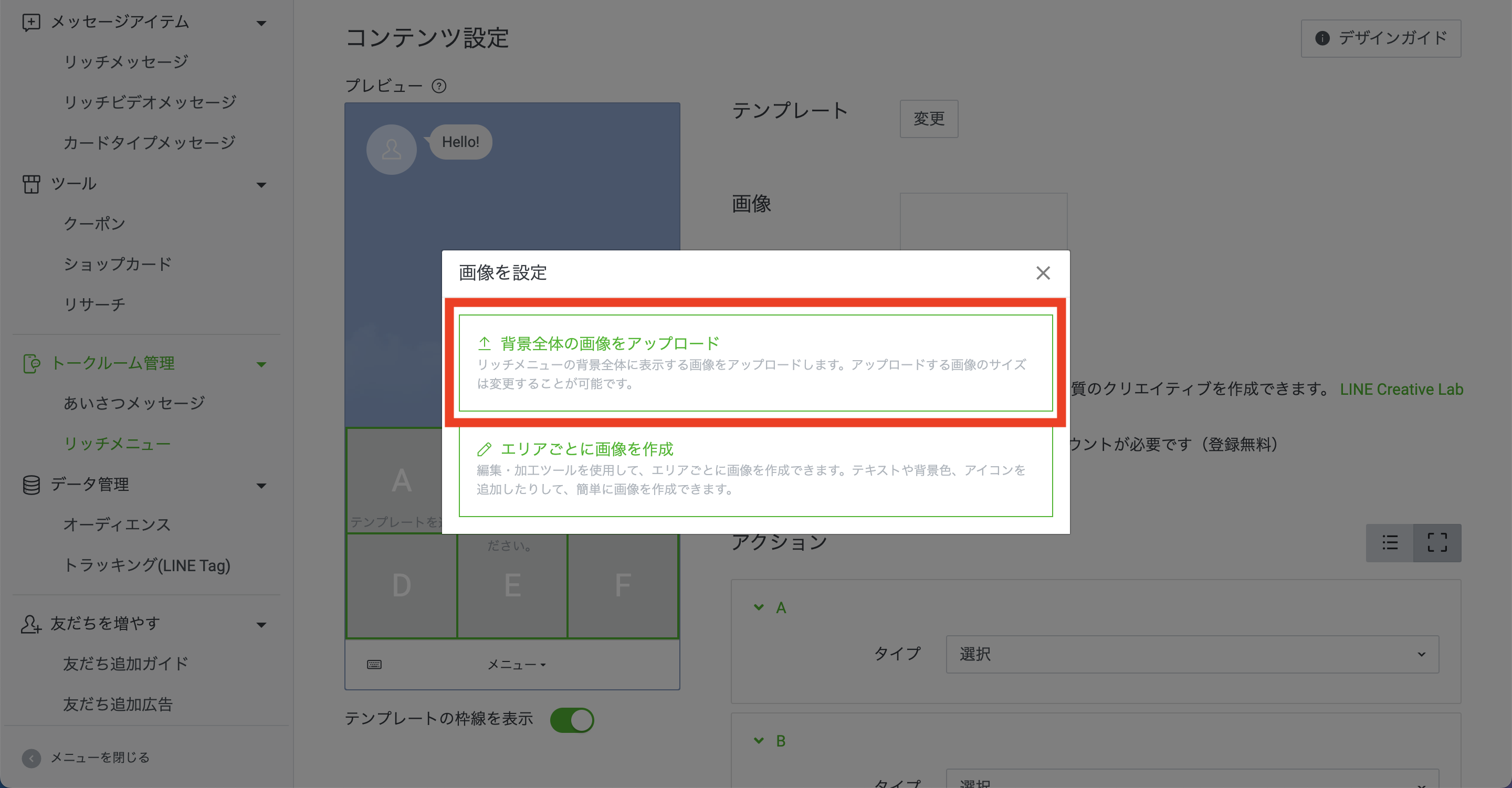
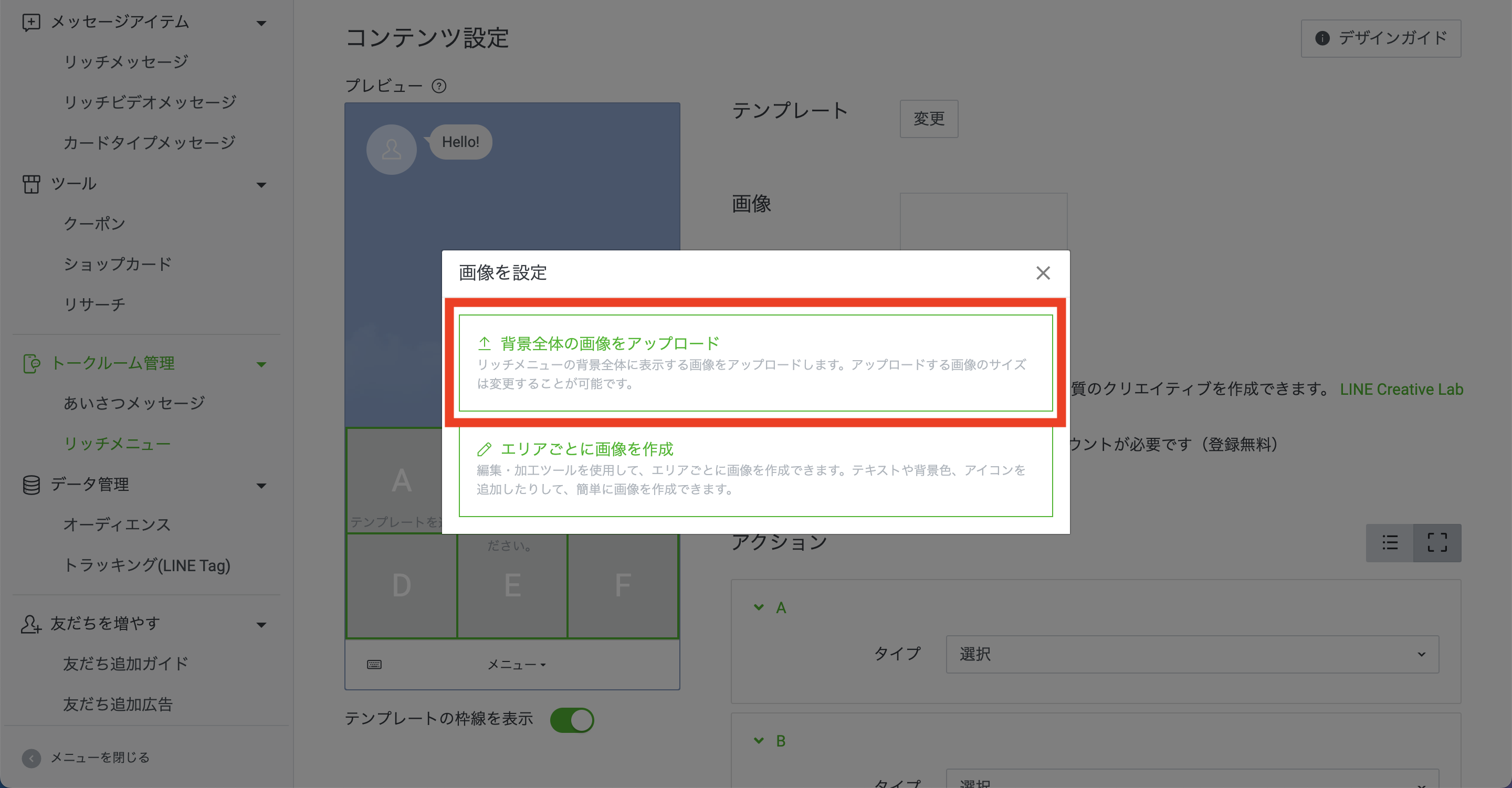
「背景全体の画像をアップロード」を選択し、先ほど作成した画像をアップロードします。
もしも、ボタンエリアごとに画像を作成したい場合は、「エリアごとに画像を作成」を選択してください。
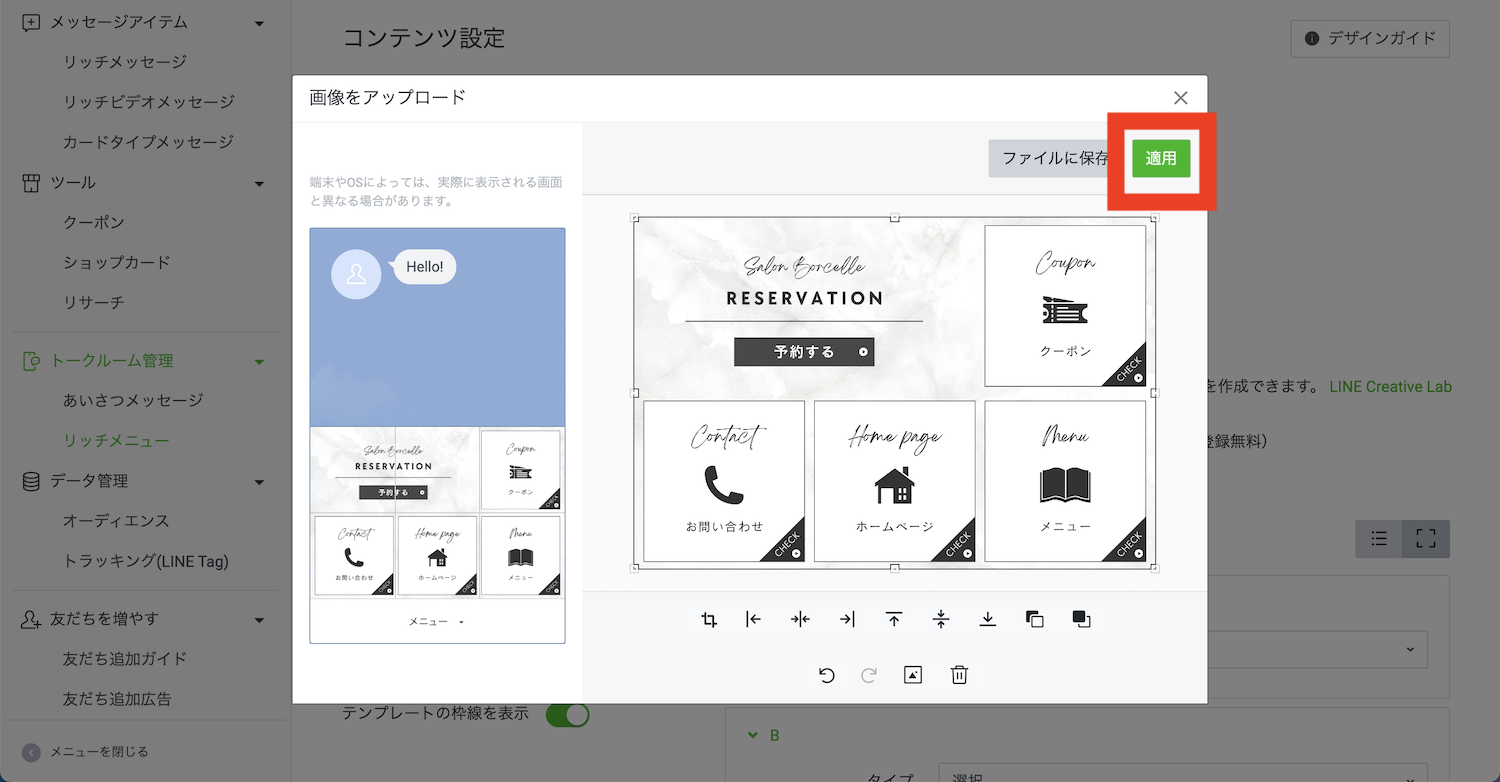
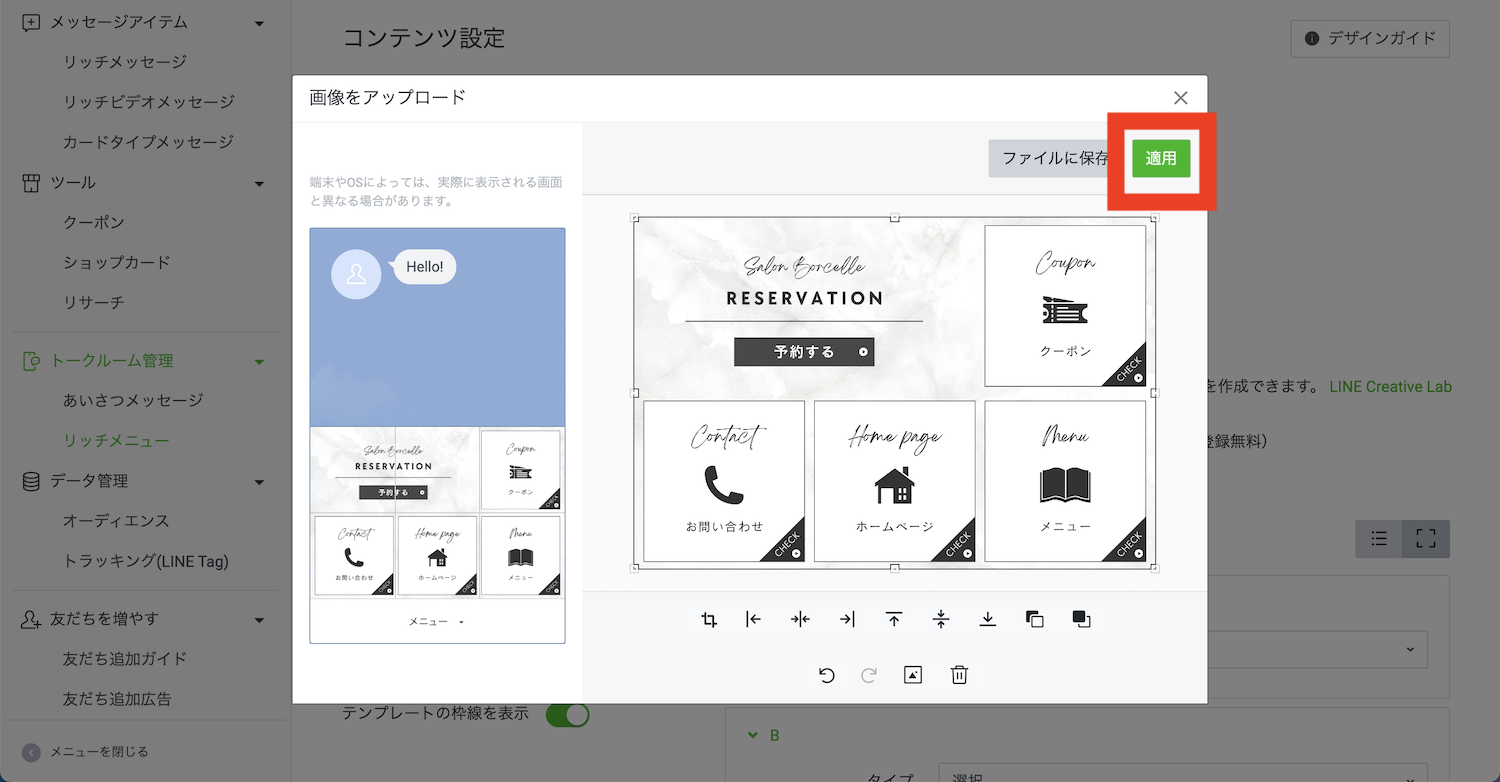
こちらで画像の最終調整ができますが、基本的にこの段階で画像は完成していると思うので、右上の「適用」をクリックします。
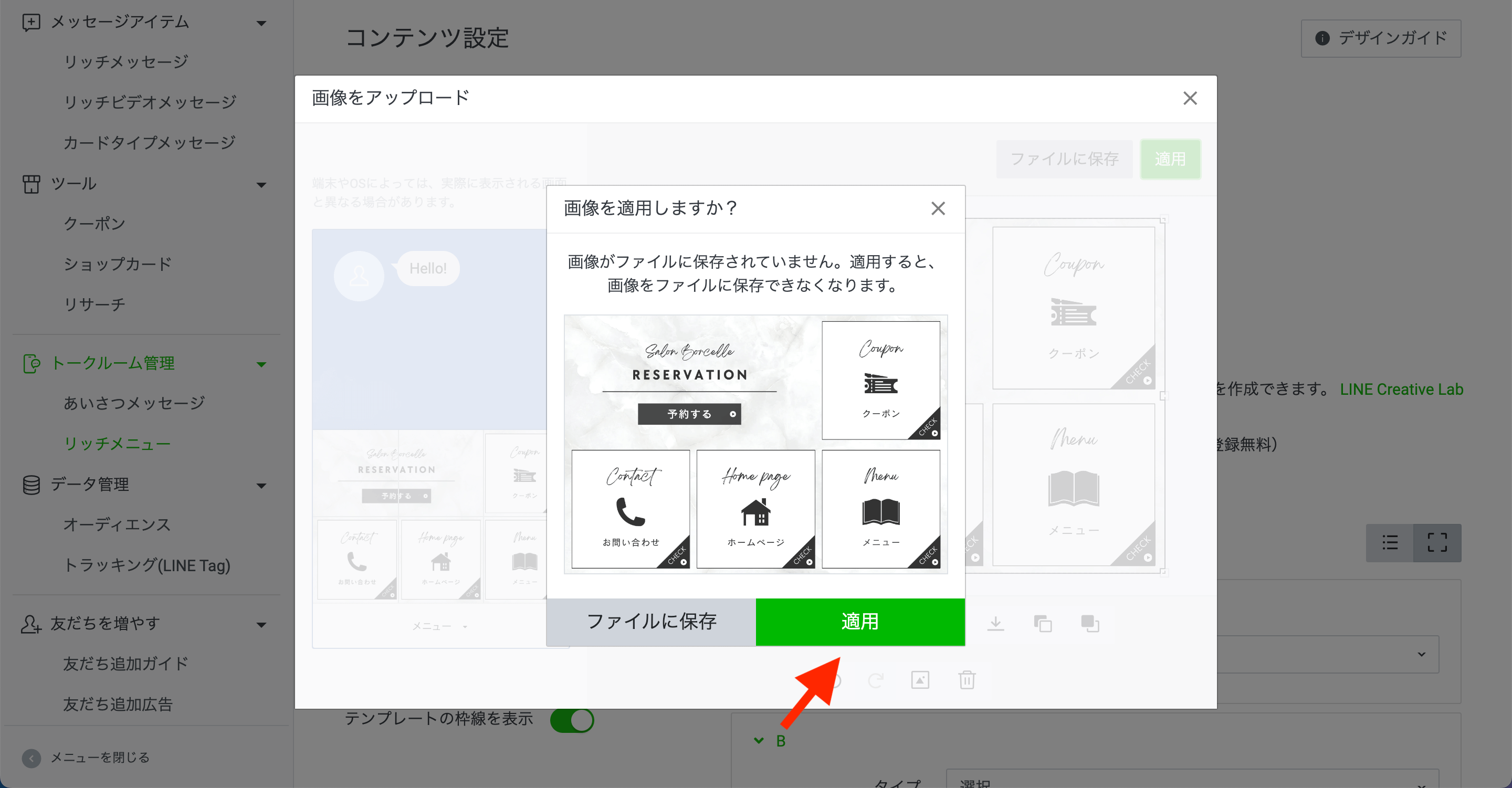
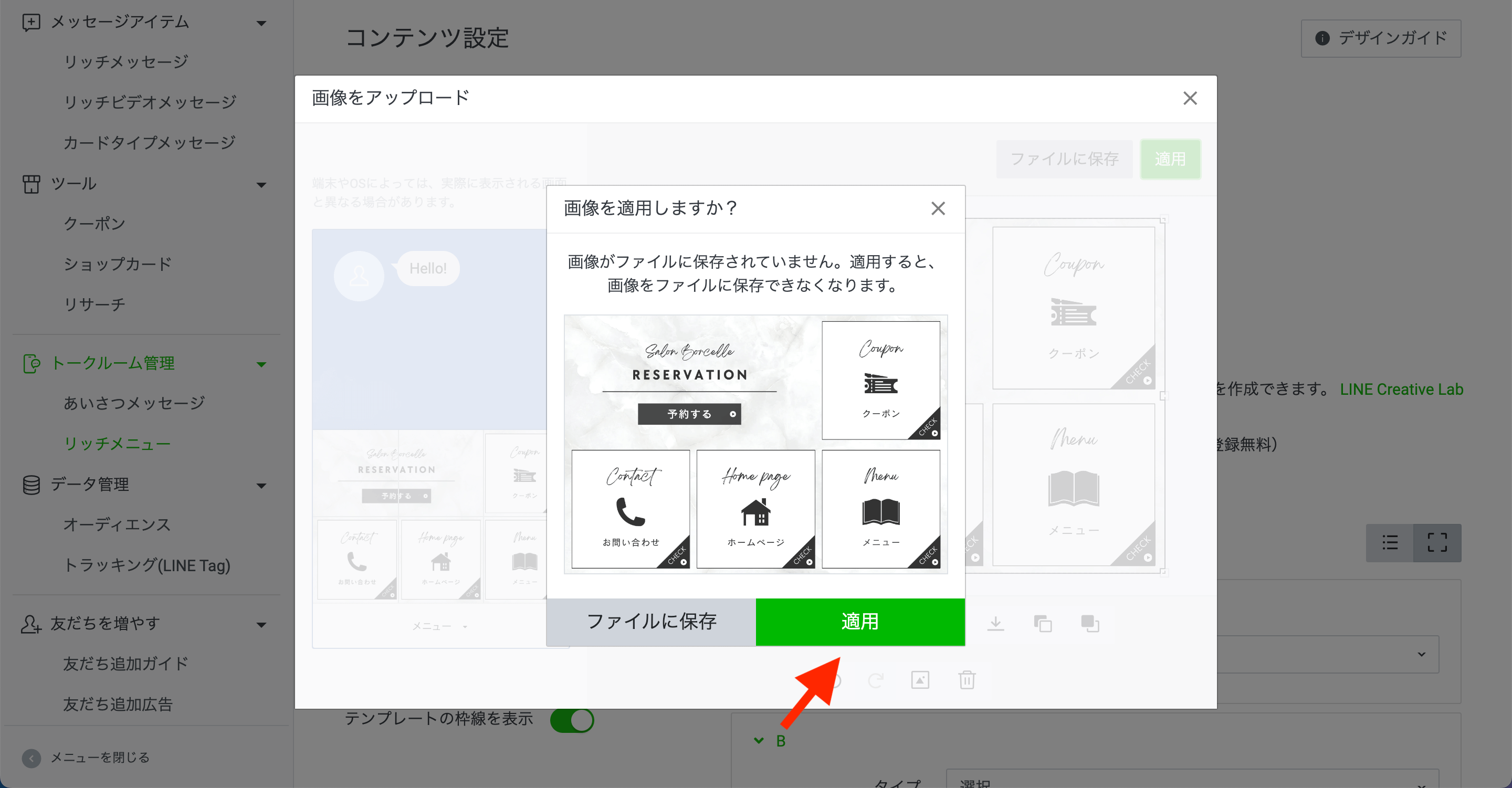
「画像を適用しますか?」との最終確認が表示されますので「適用」を押します。
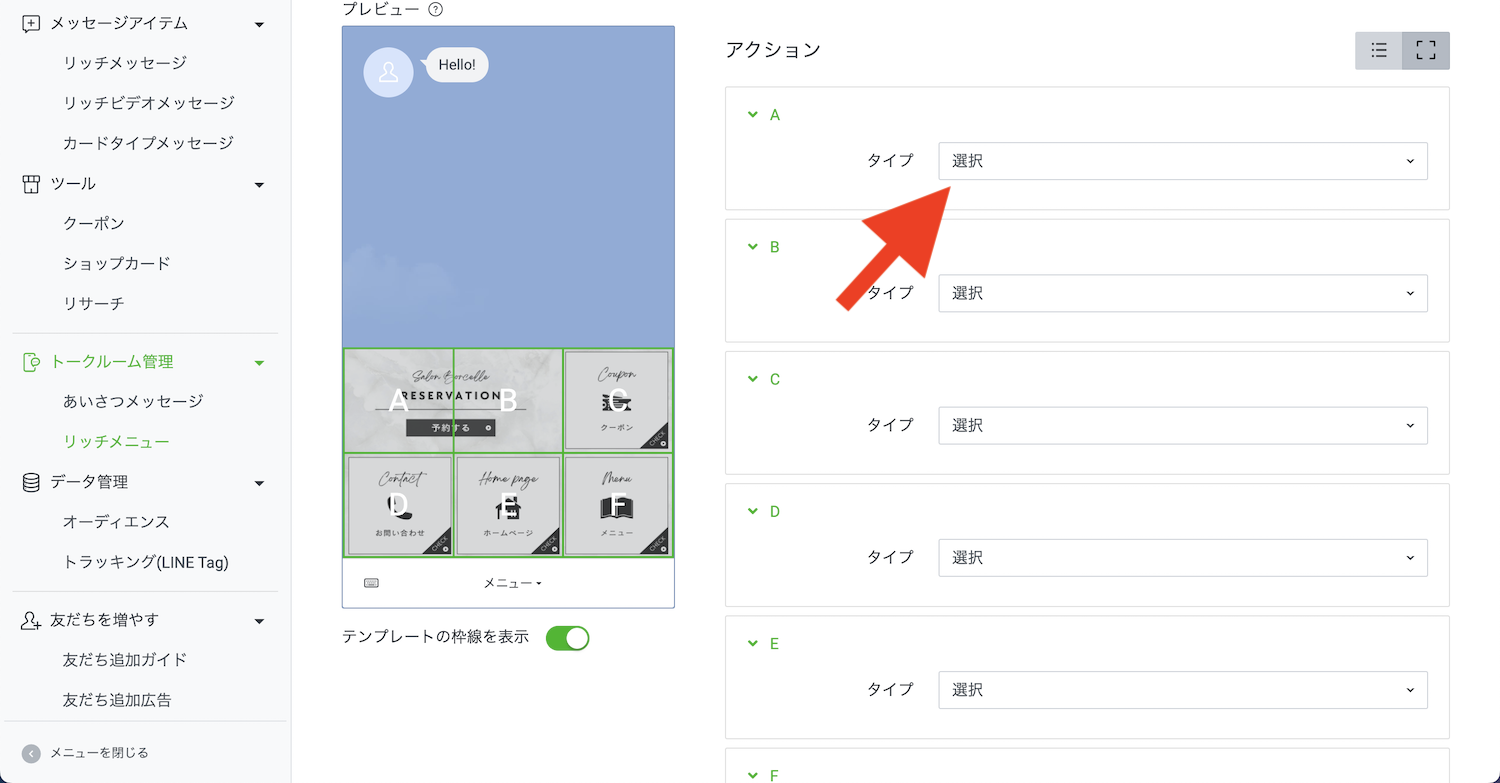
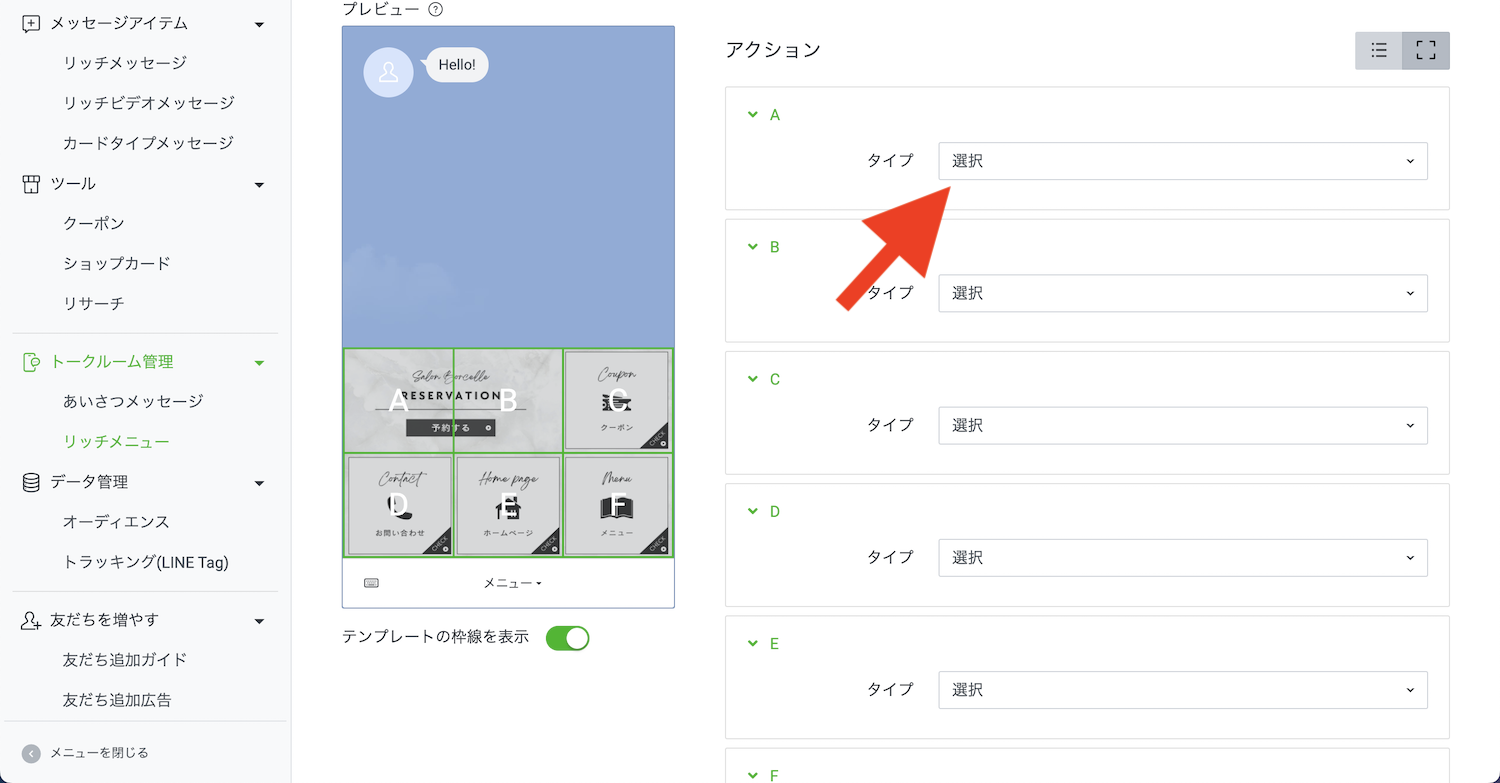
するとプレビューに画像が反映されました。
続いて、それぞれのボタンにアクションを設定しましょう。各種ボタンの中にある「選択」を押します。
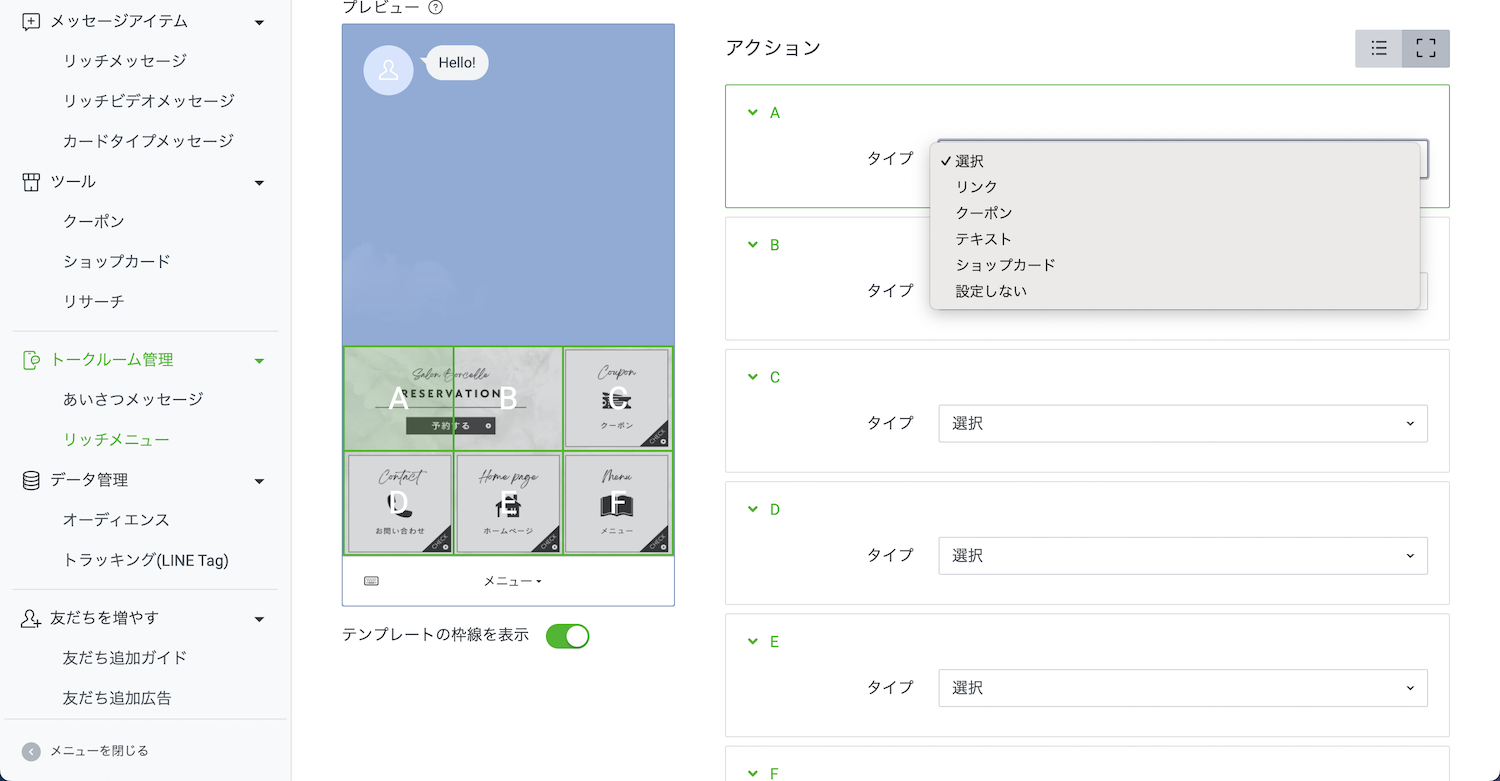
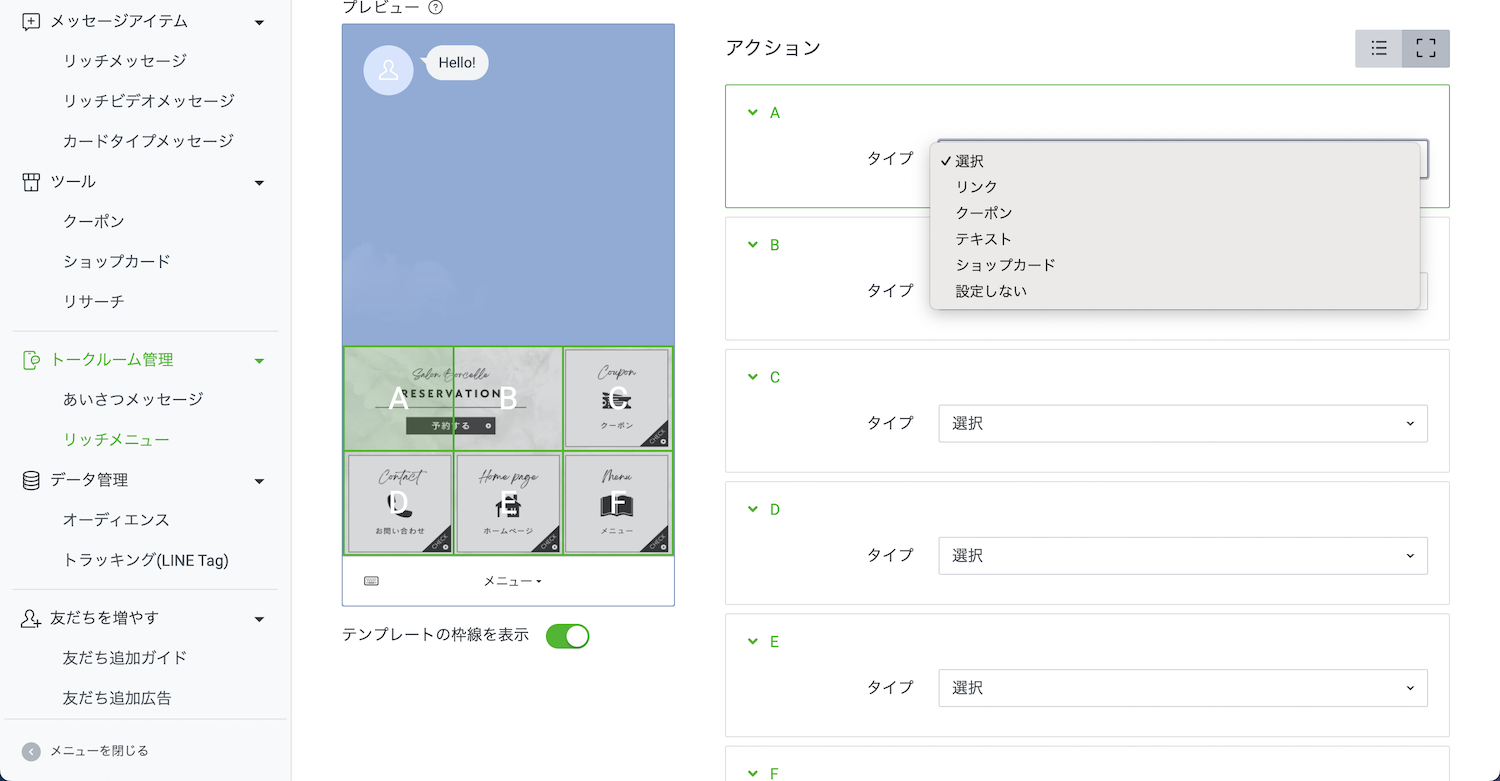
リッチメニューに設定できるアクションは以下のとおりです。
- リンク:指定したページへ遷移します。
- クーポン:事前に作成したクーポンを開きます。
- テキスト:設定したテキストを自動的に送ってもらうことができます。
- ショップカード:事前に作成したショップカードを開きます。
- 設定しない:リッチメニューをタップしても何も反応しません。
上記5つの中からリッチメニューをタップされた時のアクションを設定してください。
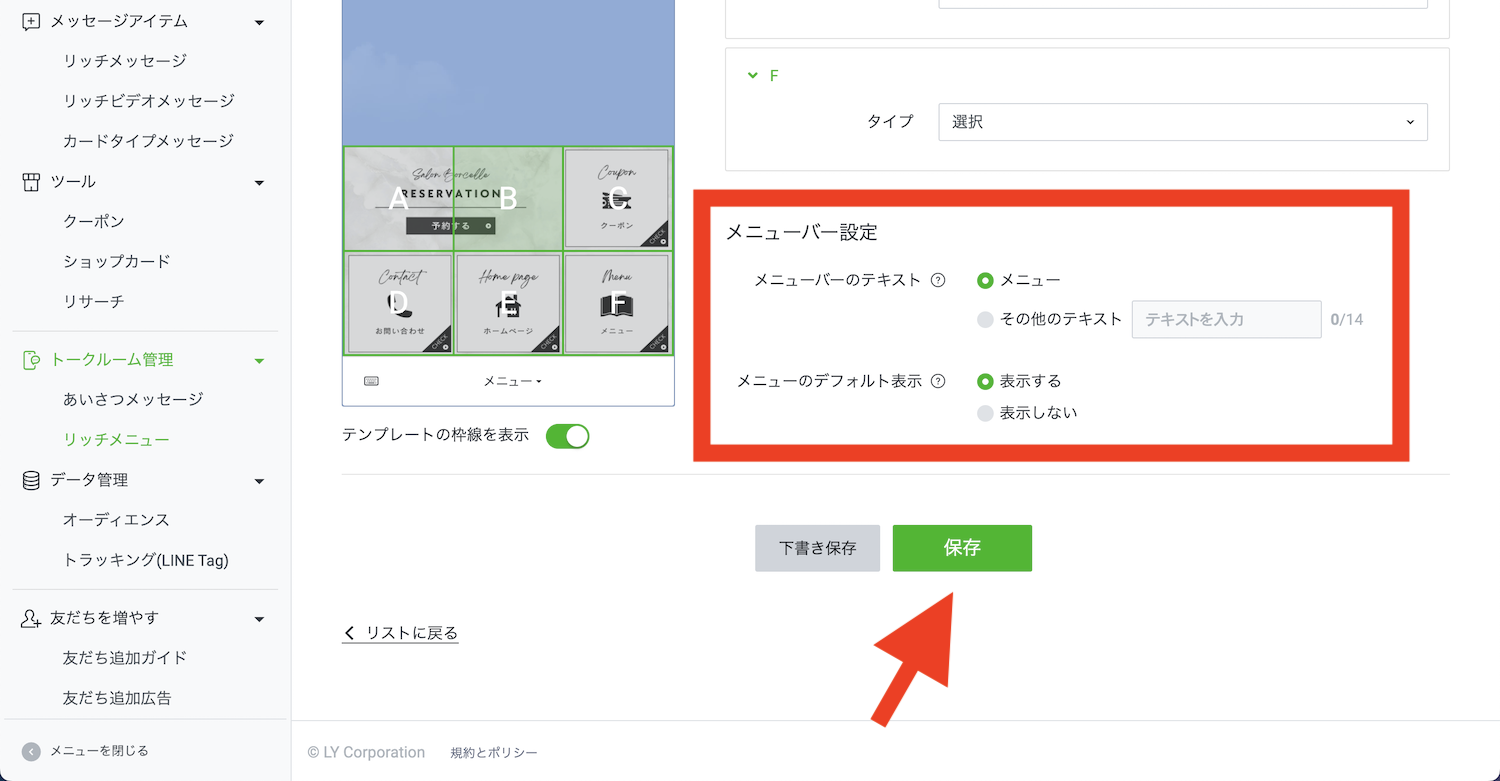
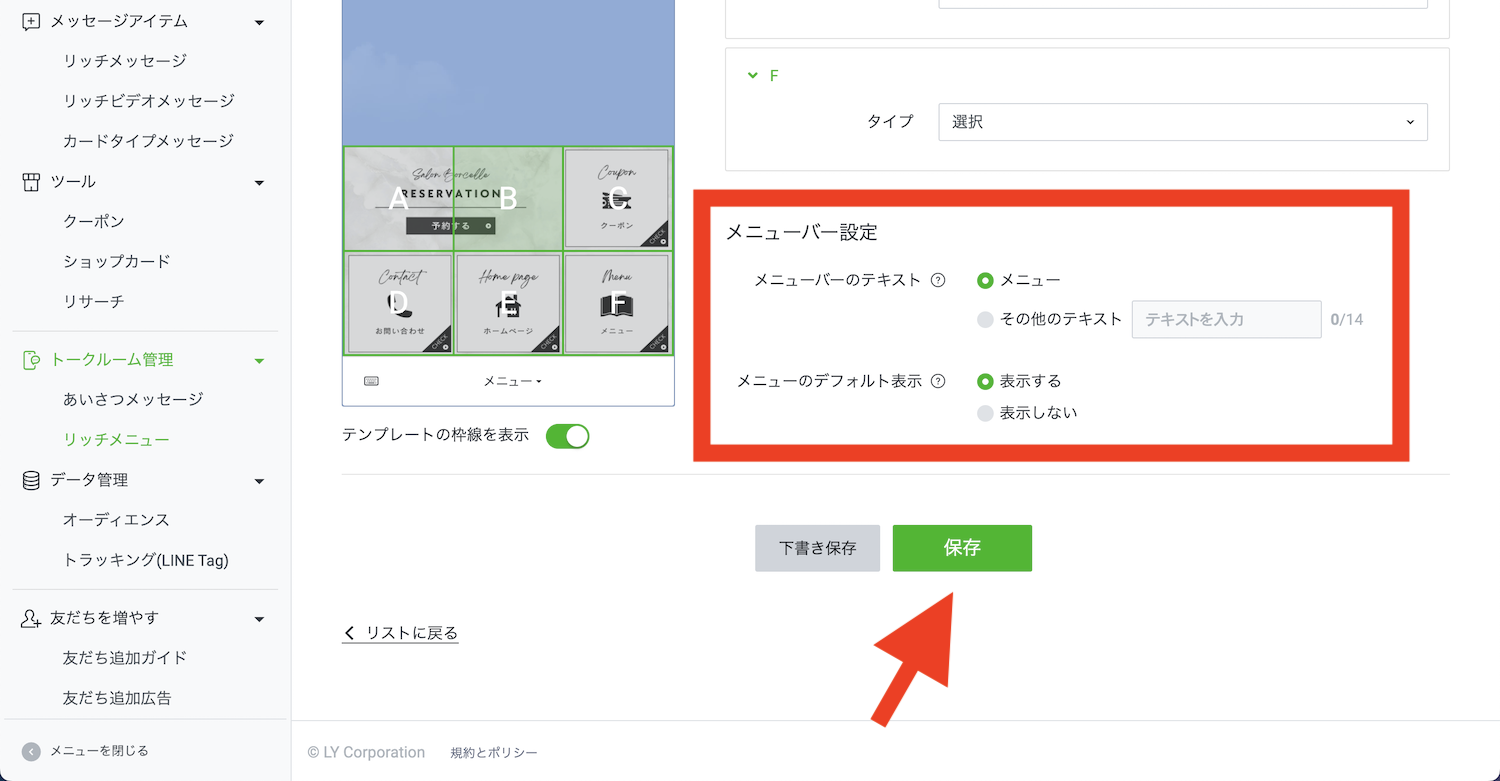
最後にメニューバーの設定です。
「メニューバーのテキスト」では、リッチメニューの下に表示されるテキストを編集できます。
「メニューのデフォルト表示」では、LINEを開いたときにリッチメニューを開いた状態にするか閉じた状態にするか、デフォルトの表示設定を行います。
ここまで設定できたら最後に「保存」をクリックしましょう。
以上の流れでリッチメニューが表示されているはずなので確認してみてください。
LINE公式アカウントでリッチメニューが表示されない原因
リッチメニューの表示設定をご紹介しましたが、もしもリッチメニューが表示されていない場合は、以下の原因を確認してみてください。
表示期間が過ぎている
リッチメニューは表示期間を必ず設定する必要があります。
その表示期間の開始日が未来の日付になっていたり、終了日が過去の日付になっていたらリッチメニューは表示されません。
リッチメニューのが表示されない場合は、表示期間の日付を再度確認してみてください。
表示設定が「表示しない」になっている
LINEのトーク画面を開いた時に、リッチメニューを表示するか非表示にするかを選択できます。
デフォルト表示設定が非表示になっている場合、LINEのトーク画面を開いてもリッチメニューが隠れた状態になっているので、初めての方は「リッチメニューが表示されてない」と勘違いするかもしれません。
もし非表示に設定している場合は、LINEトーク画面下のテキストエリアをタップすることでリッチメニューを開くことができます。
リッチメニューが表示されない端末を使用している
日常で使っているLINEは基本的にスマホで使用することが多いと思いますが、iPadやパソコンでLINEを利用する場合、端末によってはリッチメニューが表示されません。
そのため、ご自身で設定したリッチメニューを確認する場合は、必ずスマホで確認するようにしましょう。
L Message(エルメ)と連携してリッチメニューをもっと自由に
リッチメニューはとても便利な機能ではありますが、表示期間を必ず設定する必要があったり、ボタンエリアのテンプレートが少なかったり、少し不便なところがあるのも事実です。
そんな時にLINE公式アカウントの拡張ツール「L Message(エルメ)」を連携すれば、リッチメニューをより柔軟に設定することができます。
ここでは、L Message(エルメ)と連携することで可能となるリッチメニューの機能を3つご紹介します。
リッチメニューの表示期間を柔軟に設定
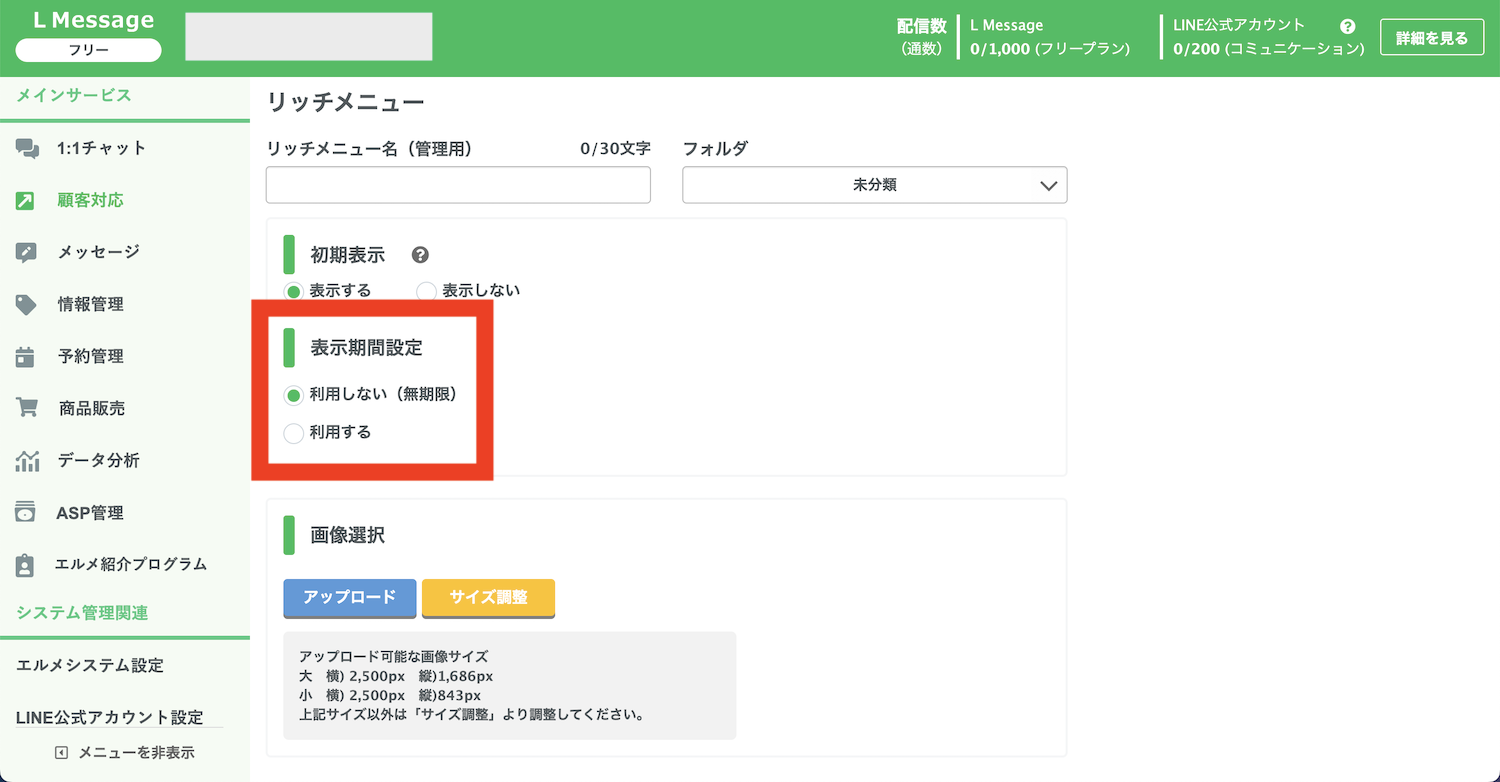
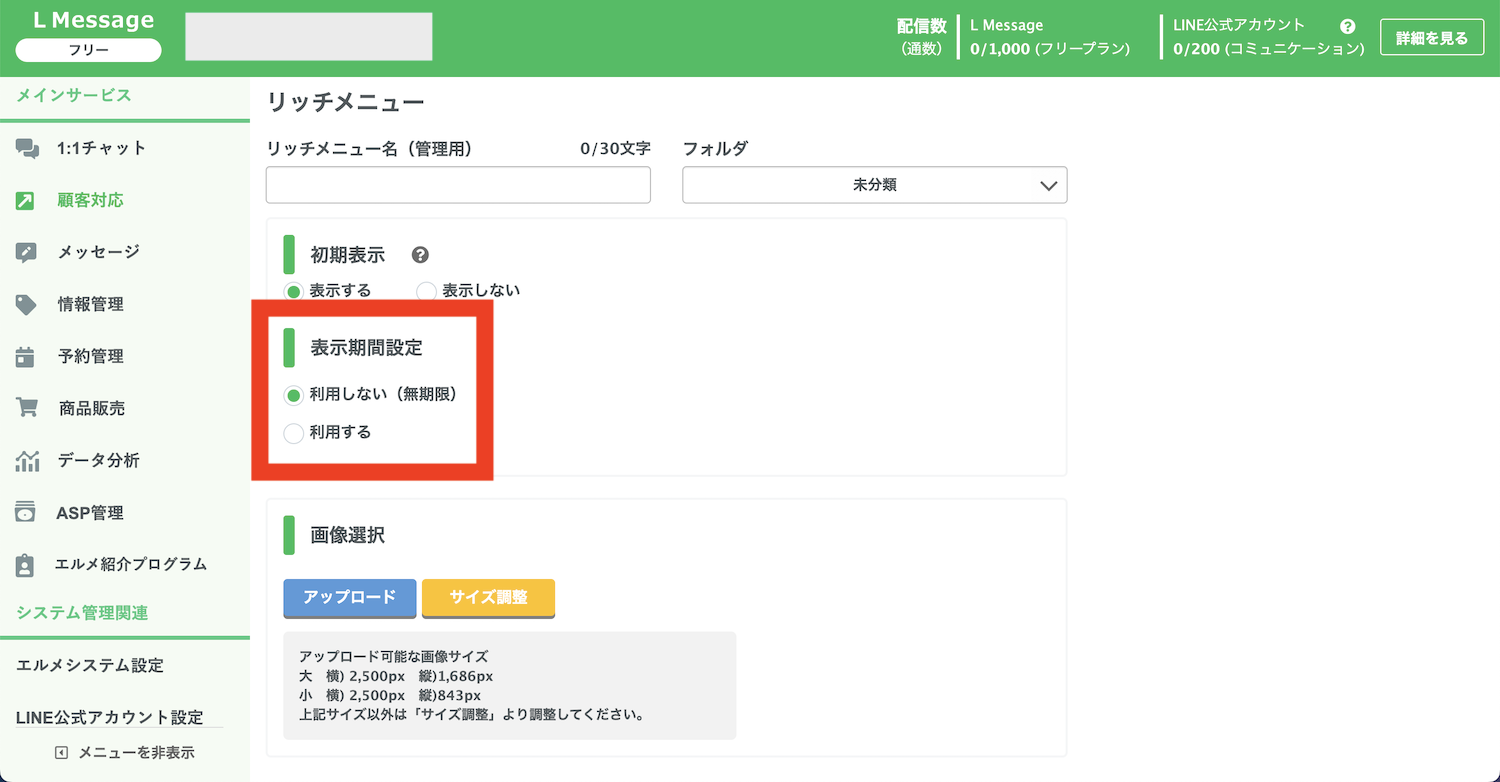
LINE公式アカウントのリッチメニューは、表示期間を必ず設定する必要があります。
一見便利な機能ではありますが、期間の縛りなくリッチメニューを表示したい方には少し不便な機能です。
L Message(エルメ)のリッチメニューでは、まず表示期間を設定するかしないかを選択できて、設定するを選択した場合のみ期間設定できるようになっています。
そのため、リッチメニューの表示期間を利用しなくても良い方は、表示期間を気にすることなくリッチメニューを作成できます。
ボタンエリアをフリー入力
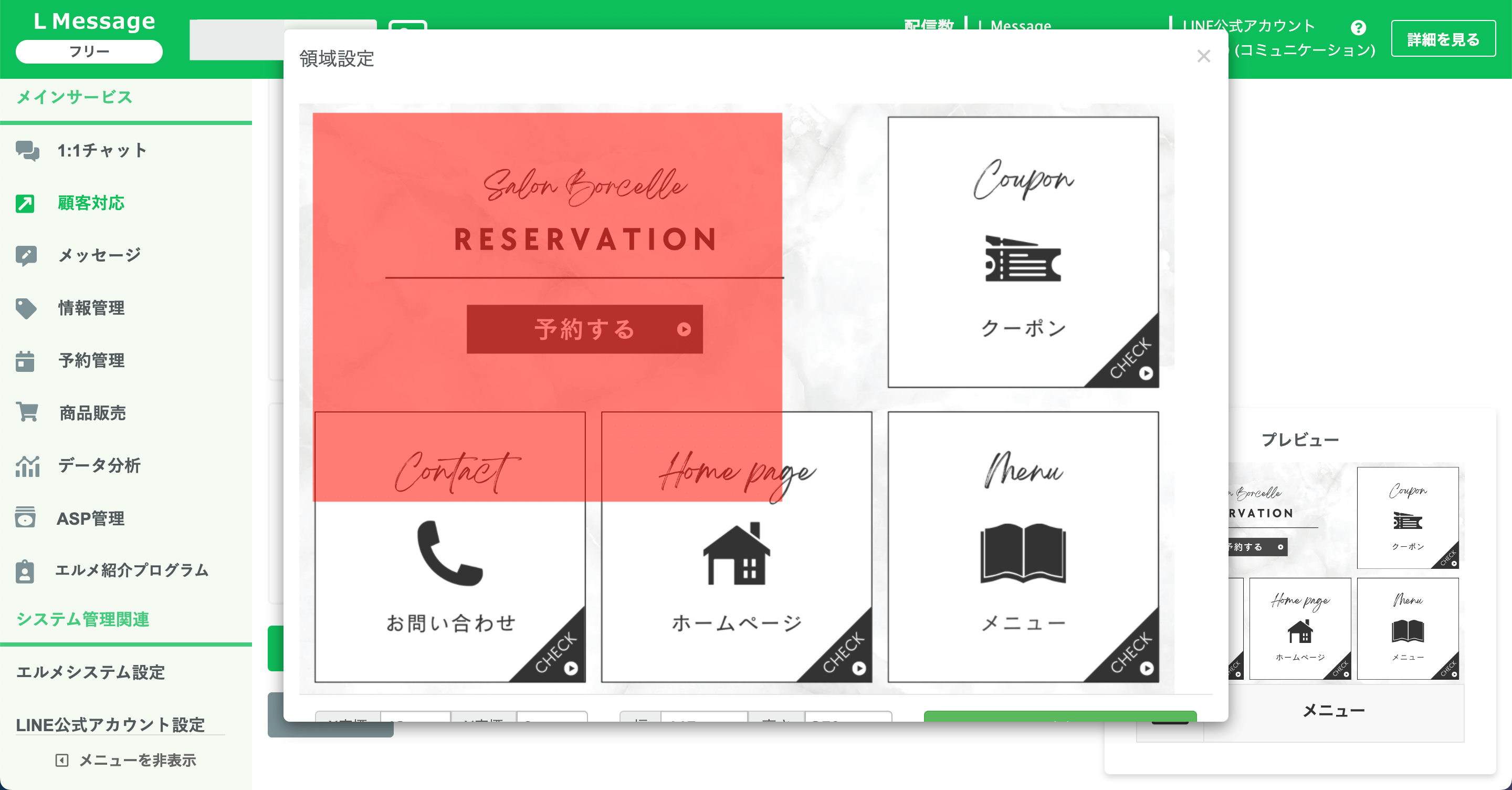
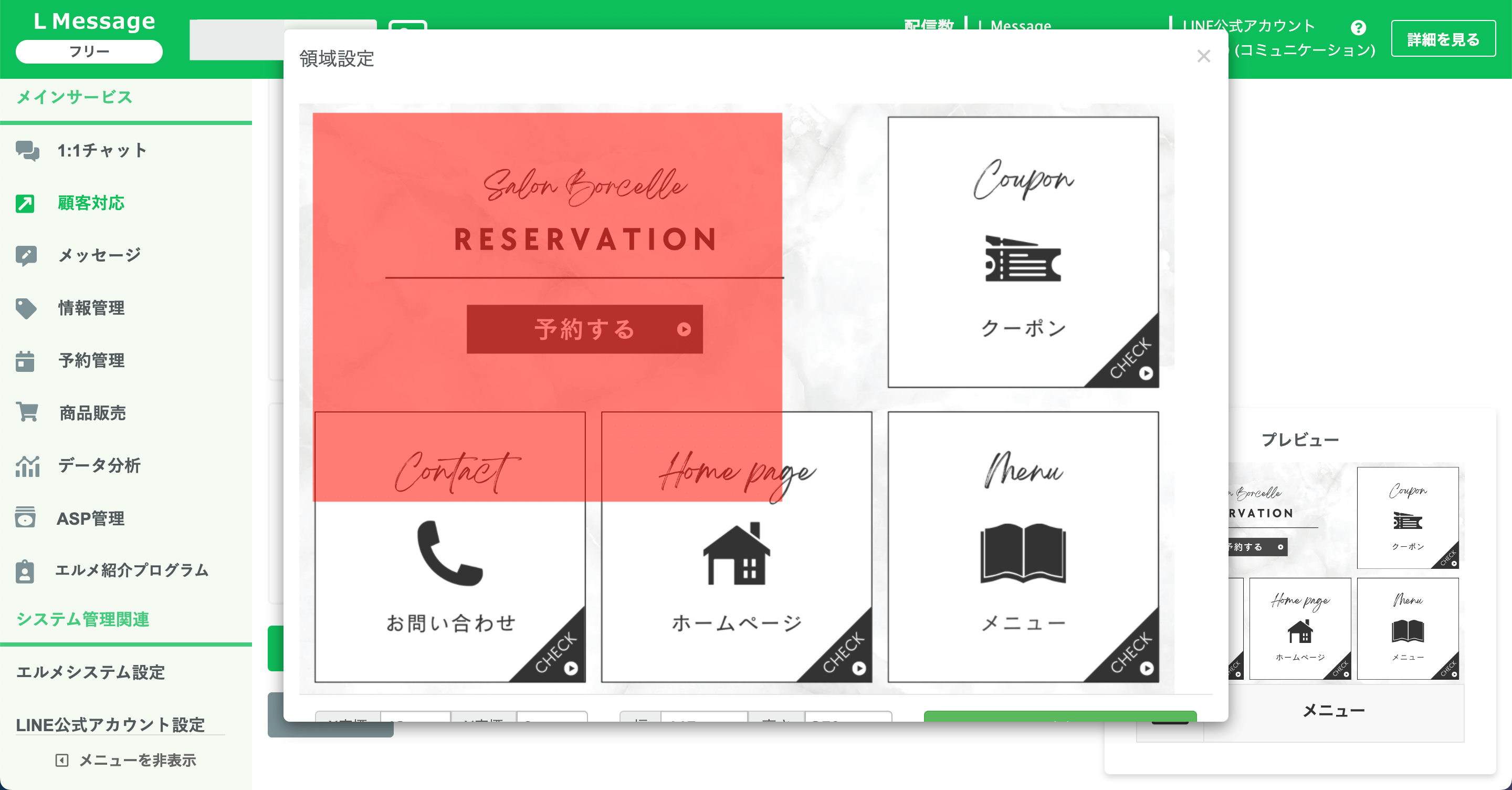
L Message(エルメ)のリッチメニューには、ボタンエリアをフリー入力できる機能があります。
これにより、リッチメニュー画像のデザインを自由に作成できるので、よりお洒落なリッチメニューに仕上がります。また、タブ付きでリッチメニューが切り替わるように設定することも可能です。
アクション設定も多彩
LINE公式アカウントのリッチメニューにあるアクション設定は、リンク(クーポン・ショップカード)を開くかテキスト送ってもらうか、あまり種類が多くありません。
一方L Message(エルメ)では、ワンタップで電話をかけられるようにしたり、複数のリッチメニューを作成してボタンをタップすると切り替わるようにしたり、リッチメニューでやりたいことがほぼ全て実現します。
エルメは無料プランも用意されているので、お試し感覚で始めてみることも可能です。もし興味があれば下記の公式サイトよりチェックしてみてください。
L Message(エルメ)の公式サイトはこちら
まとめ|LINE公式アカウントのリッチメニューを無料で作成してみよう
今回はLINE公式アカウントのリッチメニューについて解説しました。
リッチメニューの画像は大小2パターンあり、Canvaなどのツールを使うとデザインテンプレートも豊富に用意されているので、初心者の方でも簡単にリッチメニューを作成できます。
また、リッチメニューが表示されないという方は、「表示期間」や「デフォルト表示」などの設定を見直してみることで表示されるはずです。
そしてLINE公式アカウントとL Message(エルメ)を連携すれば、リッチメニューの表示期間を無制限に設定できたり、ボタンエリアをフリー入力で設定できたり、より自由度の高いリッチメニューを作成できます。
その他にも予約システムや自動タグ付け機能など、あると嬉しい機能が豊富に搭載されており、ほぼ全ての機能を無料プランで利用できます。LINE公式アカウントを導入される方はぜひ一度試してみてください。











